Android では、画面の向きやサイズ変更の制限を宣言するアプリに対して、互換性モードが有効になります。互換性モードを使用すると、大画面デバイス、折りたたみ式フリップフォン、デスクトップ環境で許容されるアプリの動作が確保されますが、ユーザビリティは最適とはなりません。
アプリごとのオーバーライドを使用すると、デバイス メーカー、仮想デバイスの所有者1、ユーザーはアプリの動作を変更して、アプリのレイアウトを改善したり、特定のデバイスでアプリが動作しなくなったりしないようにできます。
Android 16
Android 16(API レベル 36)では、画面の向き、アスペクト比、アプリのサイズ変更の制限が無視され、最小幅が 600 dp 以上のフォーム ファクタでのアプリのレイアウトが改善されます。
API レベル 36 を対象とするアプリでは、アプリごとの次のオーバーライドは機能しません。
- FORCE_RESIZE_APP
- FORCE_NON_RESIZE_APP
- OVERRIDE_MIN_ASPECT_RATIO
- OVERRIDE_MIN_ASPECT_RATIO_PORTRAIT_ONLY
- OVERRIDE_MIN_ASPECT_RATIO_MEDIUM
- OVERRIDE_MIN_ASPECT_RATIO_LARGE
- OVERRIDE_MIN_ASPECT_RATIO_TO_ALIGN_WITH_SPLIT_SCREEN
- OVERRIDE_MIN_ASPECT_RATIO_EXCLUDE_PORTRAIT_FULLSCREEN
- OVERRIDE_ANY_ORIENTATION
- OVERRIDE_ANY_ORIENTATION_TO_USER
- OVERRIDE_UNDEFINED_ORIENTATION_TO_PORTRAIT
- OVERRIDE_UNDEFINED_ORIENTATION_TO_NOSENSOR
- OVERRIDE_LANDSCAPE_ORIENTATION_TO_REVERSE_LANDSCAPE
- OVERRIDE_ORIENTATION_ONLY_FOR_CAMERA
- OVERRIDE_USE_DISPLAY_LANDSCAPE_NATURAL_ORIENTATION
- OVERRIDE_ENABLE_COMPAT_IGNORE_REQUESTED_ORIENTATION
- OVERRIDE_ENABLE_COMPAT_IGNORE_ORIENTATION_REQUEST_WHEN_LOOP_DETECTED
- OVERRIDE_RESPECT_REQUESTED_ORIENTATION
- OVERRIDE_EXCLUDE_CAPTION_INSETS_FROM_APP_BOUNDS
無効にする
アプリは API レベル 36 をターゲットにできますが、Android 16 の動作をオプトアウトすることもできます。この場合、OVERRIDE_ANY_ORIENTATION_TO_USER は適用されません。
マニフェスト プロパティを宣言する
API レベル 36 の動作をオプトアウトするには、PROPERTY_COMPAT_ALLOW_RESTRICTED_RESIZABILITY マニフェスト プロパティを宣言します。
特定のアクティビティをオプトアウトするには、<activity> 要素でプロパティを設定します。
<activity ...>
<property
android:name="android.window.PROPERTY_COMPAT_ALLOW_RESTRICTED_RESIZABILITY"
android:value="true" />
...
</activity>
アプリ全体でオプトアウトするには、<application> 要素でプロパティを設定します。
<application ...>
<property
android:name="android.window.PROPERTY_COMPAT_ALLOW_RESTRICTED_RESIZABILITY"
android:value="true" />
...
</application>
参照デバイス
次のデバイスでは、アプリで十分にサポートされていない構成や、通常とは異なる構成が原因で、アプリごとのオーバーライドが必要になることがあります。
- タブレット: Google Pixel Tablet など、一部のタブレットでは自然な向きが横向きになっています。
Display#getRotation()がSurface.ROTATION_0を返す場合、デバイスは自然な向きです。アプリがROTATION_0を縦向きと想定している場合、アプリのレイアウトとカメラ プレビューがデバイスのディスプレイと一致しないことがあります。 - 横向きの折りたたみ式デバイス: Google Pixel Fold などの一部の折りたたみ式デバイスは、折りたたんだ状態では縦向きですが、開いた状態では横向きになります。アプリが展開時の向きを縦向きと想定している場合、ちらつきのループやレイアウトの問題が発生する可能性があります。
- 折りたたみ式フリップフォン: 折りたたみ式フリップフォンは、通常、縦向きです。ただし、折りたたんだ状態では、通常、横向きの小さなディスプレイが表示されます。アプリは、ディスプレイのさまざまな向きを識別して対応する必要があります。
- 外部ディスプレイ: 一部のデバイスでは、接続された外部ディスプレイでデスクトップ ウィンドウ セッションを開始できます。アプリは、画面サイズや解像度などの情報を外部ディスプレイにクエリする必要があります。そうしないと、アプリがディスプレイについて誤った想定を行い、アプリの動作が正しくなくなる可能性があります。
- 車のディスプレイ: 多くの車のディスプレイは横向きですが、すべてではありません。自動車のディスプレイ向けの駐車時向けアプリの開発は、タブレット向けの開発と似ています。
互換性に関する一般的な問題
互換性の問題は、主にアプリの向きの制限、サイズ変更やアスペクト比の制限、カメラ プレビューの向きの誤った処理、API の誤用により発生します。
レターボックス表示
レターボックス表示にすると、アプリは画面の中央に配置されます。大画面の場合は、アクセスしやすいように片方の側に寄せて表示されます。使用されていないディスプレイ領域(アプリの側面または上下)にはマット(単色のバーまたはぼかし壁紙)が表示されます。
大画面のデバイスでは、レターボックス表示になることが多くなります。デバイスのディスプレイの寸法やアスペクト比が通常は標準のスマートフォンとは異なりますが、ほとんどのアプリは標準のスマートフォン用に設計されているためです。
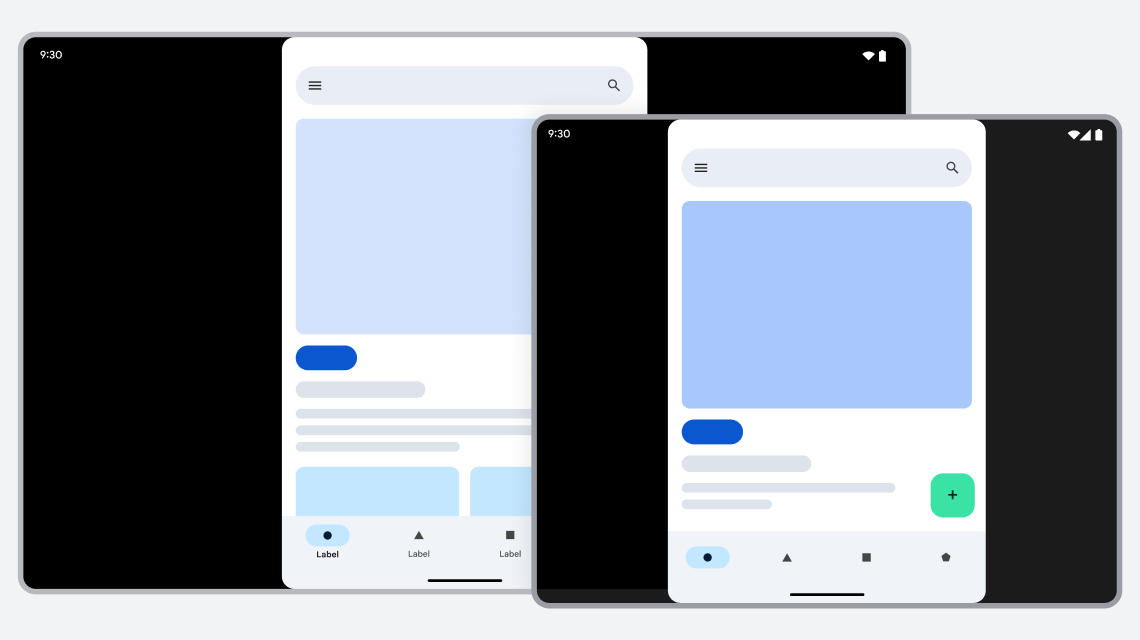
図 1. アプリが縦向きに制限されているため、横向きのタブレットや折りたたみ式デバイスではレターボックス表示されます。
問題
画面の向きやアスペクト比が固定されているか、サイズ変更ができないため、アプリが一部のディスプレイ構成をサポートしません。
アプリの向きとサイズ変更を制御する設定としては、たとえば次のものがあります。
screenOrientation: アプリの固定の向きを指定します。アプリではActivity#setRequestedOrientation()を使用して、実行時の向きを設定することもできます。resizeableActivity: システムがさまざまなディメンションのウィンドウに合うようにサイズ変更できるかどうかを示します。Android 11(API レベル 30)以前では、アプリがマルチ ウィンドウ モードをサポートするかどうかを指定します。Android 12(API レベル 31)以降では、アプリが小さい画面(コンパクトなウィンドウ サイズクラス)でマルチウィンドウ モードをサポートするかどうかを指定します。Android 12 以降では、この設定にかかわらず、アプリは大画面(中または拡大されたウィンドウ サイズクラス)でのマルチウィンドウ モードをサポートします。maxAspectRatio: アプリがサポートする最大アスペクト比を指定します。maxAspectRatioを設定できるのは、resizeableActivityをfalseに設定しているアプリのみです。minAspectRatio: アプリがサポートする最小アスペクト比を指定します。minAspectRatioを設定できるのは、resizeableActivityをfalseに設定しているアプリのみです。
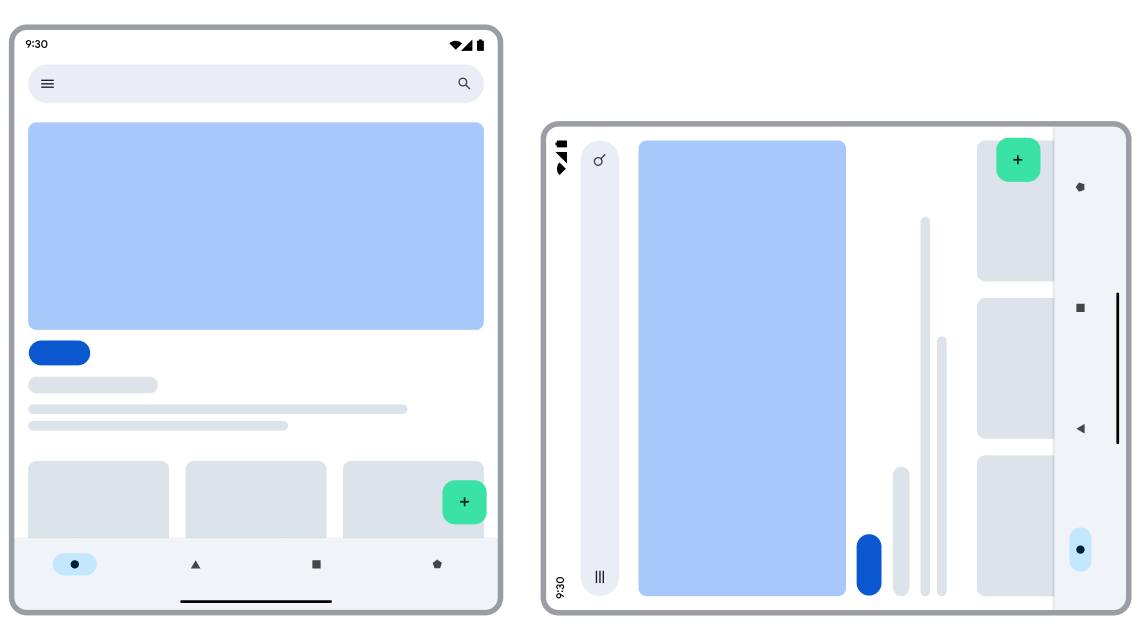
アプリが縦向きに制限されているため、横向きのデバイスでは使用できません。
最適化
アプリは、すべてのデバイスとマルチウィンドウ モードのディスプレイの向きとサイズをサポートする必要があります。アプリのレイアウトとアプリのマニフェスト ファイルから、向きと固定アスペクト比の制限をすべて削除してください。
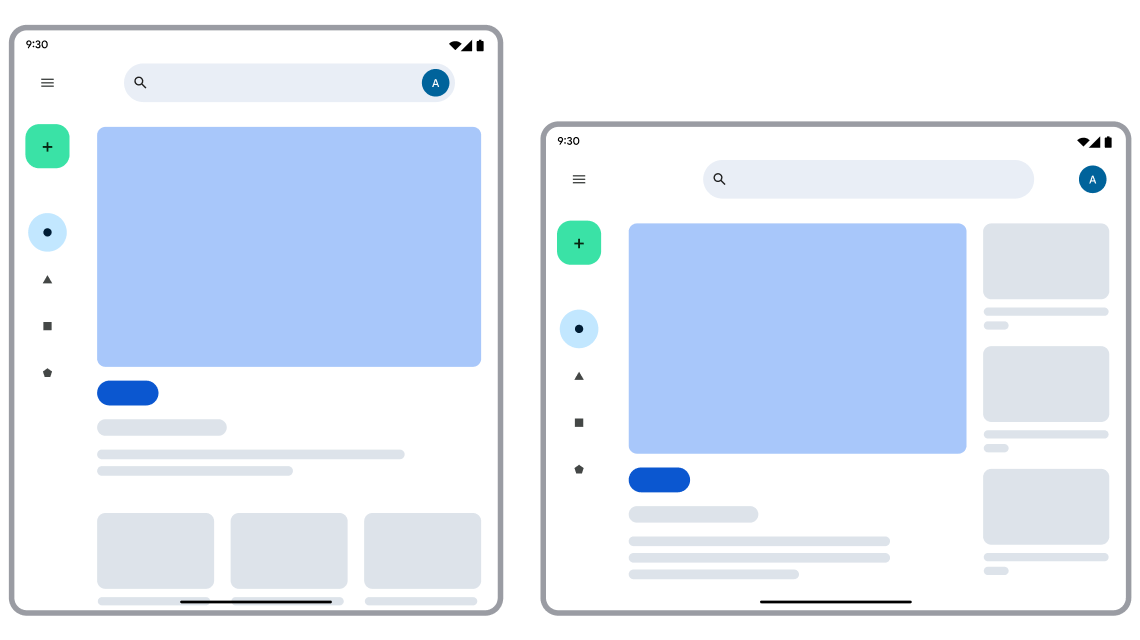
アプリはデバイスのすべての向きをサポートします。
互換性の対応策
画面の向きやアスペクト比が固定されているアプリが、サイズや画面の向きがアプリで直接サポートされていないウィンドウで実行されている場合、Android では、継続性を維持するためにアプリがレターボックス表示されます。
Android 12(API レベル 31)以降、12L(API レベル 32)を含め、プラットフォームではレターボックス表示のアプリについてさまざまな機能強化が行われています。UI の機能強化はデバイス メーカーが実装します。これらの改善点を適用するためにアプリ側で追加の開発作業を行う必要はありません。
Android 12(API レベル 31)では、デバイス メーカーが設定できる以下の外観設定が強化されました。
- 角丸: アプリ ウィンドウの角が洗練された印象になっています。
- システムバーの透明度: アプリの上に重なるステータスバーとナビゲーション バーは半透明になり、バーのアイコンがレターボックスの背景の上に常に表示されます。
- アスペクト比の設定が可能: アプリのアスペクト比を調整して、アプリの外観を改善することができます。
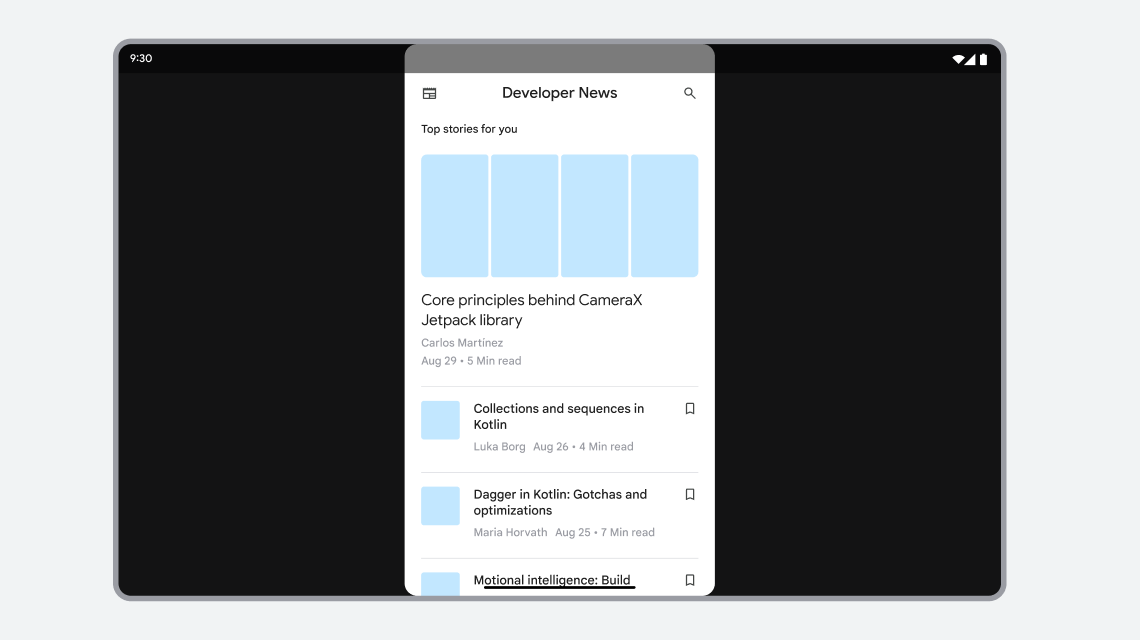
図 2. UI の機能が強化されたレターボックス表示のアプリ
12L(API レベル 32)では、次のような機能が改善されています。
位置の設定が可能: デバイス メーカーは操作性を考慮して、大画面ディスプレイの左右どちら側にもアプリを配置できます。
再起動ボタンのデザイン変更: デバイス メーカーはサイズ互換モードによって、再起動ボタンをユーザーにわかりやすいデザインにすることができます。
Android 13(API レベル 33)では、レターボックス表示されたアプリを画面上に配置する方法や、分割画面モードでのレターボックス表示に関するユーザー向け情報ダイアログが追加されています。
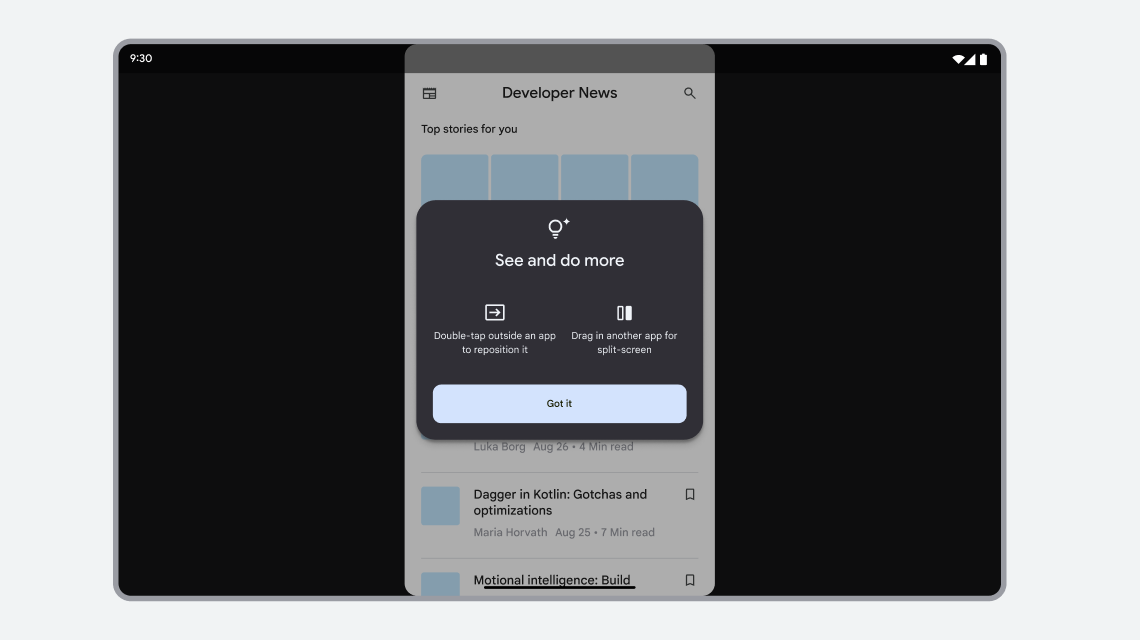
図 3. ユーザー向け情報ダイアログが表示された、レターボックス表示のアプリ。
サイズ互換モード
サイズ互換モードは、アプリのアスペクト比を維持し、再起動コントロールを含むレターボックス表示です。ユーザーはこのコントロールによりアプリを再起動してディスプレイを再描画できます。Android は、サイズ変更不可のアプリに対して、サイズ互換モードを適用します。アクティビティのディメンションと互換性のないディスプレイ コンテナにアクティビティが移ると、システムはアプリを再スケーリングして、少なくとも 1 つのディメンションがデバイスのディスプレイに収まるように表示されます。
たとえば、次のようなデバイス設定を変更すると、サイズ互換モードがトリガーされます。
- デバイスの回転
- 折りたたみ式デバイスの折りたたみと展開
- 全画面モードと分割画面モードの切り替え
問題
一般的にサイズ互換モードが適用されるのは、画面の向きまたはアスペクト比が制限され、サイズ変更不可に設定(またはシステムによって決定)されているアクティビティです。
次のいずれかの条件を満たすアプリは、サイズ変更が可能と判断されるため、サイズ互換モードにはなりません。
resizeableActivity="true"でサイズ変更が可能である- ピクチャー イン ピクチャー(PIP)モードをサポートしている
- 埋め込まれている
- アプリごとの
FORCE_RESIZE_APPオーバーライドがデバイスのメーカーにより適用されている(アプリが設定したプロパティは無視されます)
アプリがこれらの条件のいずれかを満たしていない場合は、サイズ変更不可とみなされ、サイズ互換モードになる可能性があります。
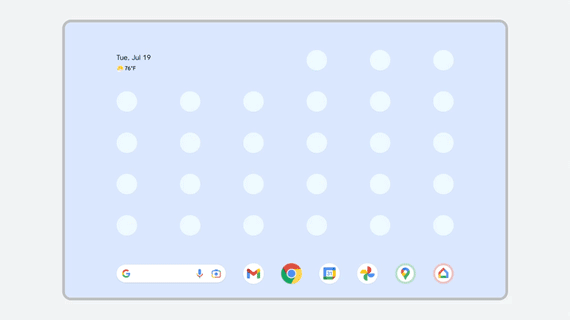
マルチウィンドウ モードで、サイズ変更できないアプリがクラッシュします。
最適化
アプリはすべてのディスプレイ サイズをサポートする必要があります。アプリ マニフェストで <activity> 要素または <application> 要素の android:resizeableActivity 属性を true に設定し、アプリをサイズ変更可能にします。アプリのレスポンシブ/アダプティブ レイアウトを設計します。詳しくは、各種のディスプレイ サイズをサポートするとマルチウィンドウ モードをサポートするをご覧ください。
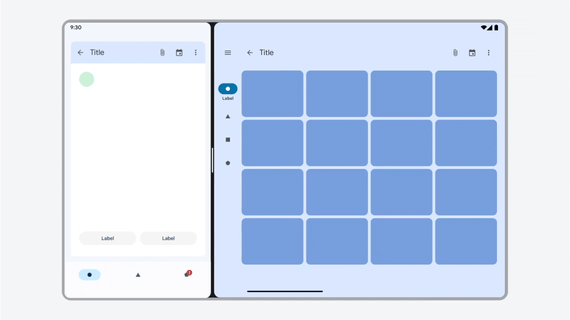
アプリがすべてのウィンドウ サイズで動作します。
互換性の対応策
Android でアプリがサイズ互換性モードになるのは、アプリを再スケーリングして、少なくとも 1 つのディメンションがディスプレイ ウィンドウに収まるようにすることで、レターボックス アプリの表示を改善できるとシステムで判断された場合です。システムは、アプリのプロセスを再作成する再起動コントロールを表示し、アクティビティを再作成してディスプレイを再描画します。プロセスとスレッドの概要もご覧ください。
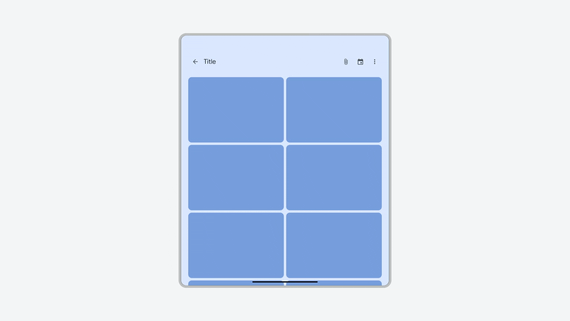
縦向き専用のアプリが横向きでレターボックス表示され、再起動コントロールにより再スケーリングされています。
ディスプレイ互換性モード
ディスプレイ互換モードでは、アプリが異なるディスプレイ間を移動する際にアプリが再起動されるのを防ぎます。再起動されると、カラーモード、タッチスクリーンの可用性、画面密度などの設定変更がトリガーされる可能性があります。
安定性と継続性を向上させるため、ゲームではディスプレイ互換モードがデフォルトで有効になっています(android:appCategory フラグに基づく)。サイズ互換モードとは異なり、ディスプレイ互換モードではアプリの構成はフリーズされません。アプリは onConfigurationChanged() コールバックなどの API を通じてすべての構成更新を引き続き受け取ることができますが、中断を伴う再起動は免れます。つまり、onConfigurationChanged() などの API を適切にサポートするゲームは、ディスプレイ互換モードであっても、UI をレスポンシブに更新できます。
ディスプレイ互換モードを無効にしてアプリで構成の変更を処理するには、アプリの AndroidManifest.xml ファイルで構成の変更のサポートを宣言し、onConfigurationChanged() コールバックで構成の変更を処理します。
<activity
android:name=".MyGameActivity"
android:configChanges="colorMode|touchscreen|density|...">
...
</activity>
ちらつきループ
アプリでサポートされていないディスプレイの向きがある場合、構成の変更時に新しい向きを繰り返しリクエストして無限ループが生じ、ディスプレイがちらついたり、アプリの回転が終わらなくなったりすることがあります。
問題
Android 12(API レベル 31)以降では、デバイス メーカーはアプリが指定した画面の向きの制限を無視し、代わりに互換モードを適用できるようになりました。たとえば、折りたたみ式デバイスは、デバイスの横向きのタブレット サイズの内部画面でアクティビティが表示される場合、アクティビティの android:screenOrientation="portrait" 設定を無視することがあります。
アプリの向きの制限が無視される場合、アプリは Activity#setRequestedOrientation() を呼び出して画面の向きをプログラムで設定できます。アプリが構成の変更を処理していない場合、この呼び出しによりアプリの再起動がトリガーされます(構成の変更を処理するをご覧ください)。再起動後に、アプリの向きの制限が再度無視され、アプリが setRequestedOrientation() の呼び出しを繰り返し、その呼び出しによってアプリの再起動がトリガーされるという自動継続ループが発生します。
また、デバイスの画面の自然な向き(Android によって判断される通常の向き)が横向きの場合にも、この問題が発生することがあります(アスペクト比が横向きのデバイスで Display#getRotation() を呼び出すと Surface.ROTATION_0 が返されます)。従来、Display.getRotation() =
Surface.ROTATION_0 の場合、アプリではデバイスが縦向きになっていると判断されていましたが、一部の折りたたみ式デバイスの内部画面や一部のタブレットなどでは、そうでない場合もあります。
折りたたみ式デバイスのインナー ディスプレイで横向きになっているアプリの場合、画面の回転を確認し、ROTATION_0 の値を受け取り、デバイスの自然な向きが縦向きであると想定し、setRequestedOrientation(ActivityInfo.SCREEN_ORIENTATION_PORTRAIT
) を呼び出してアプリのレイアウトを再構成する可能性があります。アプリが(横向きで)再起動すると、画面の回転を再度確認し、ROTATION_0 の値を受け取り、setRequestedOrientation(ActivityInfo.SCREEN_ORIENTATION_PORTRAIT) を呼び出すという無限ループが継続する可能性もあります。
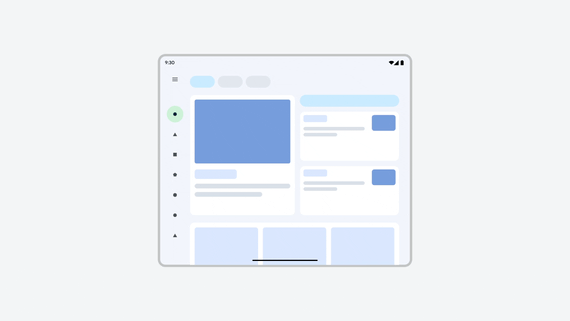
横向き専用のアプリを縦向きで表示すると、Activity#setRequestedOrientation() が繰り返し呼び出されます。
最適化
アプリが以下のことを行わないようにする必要があります。
- アクティビティの
onCreate()メソッドでActivity#setRequestedOrientation()を使用してデフォルトの向きを設定する。構成の未処理の変更により画面の向きのリクエストが予期せずトリガーされる可能性があります。 - デバイスの自然な向き(
ROTATION_0)が縦向きであると想定する - 現在のウィンドウ サイズに関係のないシグナルに基づいて向きを設定する。たとえば、
Display#getRotation()、FoldingFeatureの有無、非推奨 API などです。
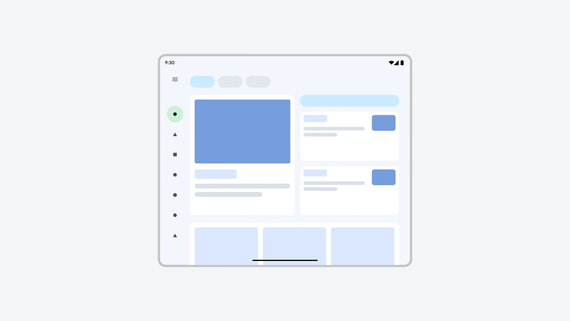
アプリは構成の変更を処理し、画面の向きの制限がないため、ちらつきループに陥ることはありません。
互換性の対応策
Android は次の場合に Activity#setRequestedOrientation() の呼び出しを無視します。
メソッドに対する前回の呼び出しからすでにアクティビティが再開しているか、カメラ互換性による強制回転処理が有効になっている(下記のカメラ プレビューを参照)。
デバイス メーカーは、
OVERRIDE_ENABLE_COMPAT_IGNORE_REQUESTED_ORIENTATIONを使用してこの動作をアプリに適用できます。アクティビティが 1 秒に 2 回以上、画面の向きのリクエストを行った。これは、ループが発生したことを示しています。Android はループ内の 2 つのリクエストのうち、アプリの表示領域を最大化するリクエストを使用します。
デバイス メーカーは、
OVERRIDE_ENABLE_COMPAT_IGNORE_ORIENTATION_REQUEST_WHEN_LOOP_DETECTEDを使用してこの動作をアプリに適用できます。仮想デバイスのオーナーが、一部のデバイスでメソッド呼び出しをオーバーライドしました。
カメラ プレビュー
タブレット、ノートパソコン、折りたたみ式ディスプレイでは、カメラアプリのカメラ プレビュー(またはビューファインダー)がずれたり、歪んだりすることがあります。
デスクトップ ウィンドウでのカメラ プレビューもご覧ください。
問題
Android 互換性定義ドキュメントでは、カメラのイメージ センサーの向きは、カメラの長辺と画面の長辺が平行となる向きにしなければならないとされています。
多くのアプリは、デバイスの向きとカメラのセンサーの向きが縦向きであることを前提としています。これは、標準のスマートフォンでは妥当な想定です。しかし、タブレットやノートパソコン、およびそれらのデバイスのカメラセンサーでは自然な向きが横向きであることがあります。また、折りたたみ式などの新しいフォーム ファクタでは、自然な向きが複数存在したり、複数のカメラセンサーで向きが異なることがあります。
アプリが想定しないカメラの向きでアクティビティを開始したり、またはカメラやデバイス画面(折りたたみ式デバイス用)を切り替えると、カメラ プレビューの位置がずれたり、歪んだりすることがあります。
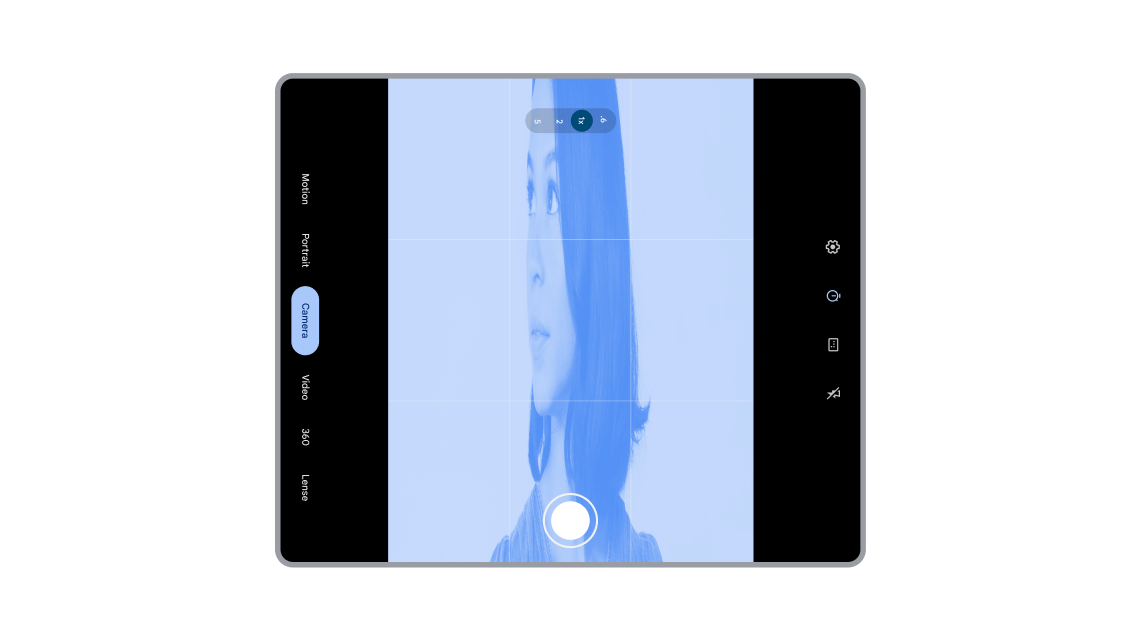
大画面の折りたたみ式デバイスで、カメラ プレビューの位置がずれたり、歪んだりします。
最適化
カメラアプリは、正しく調整、拡大縮小されたカメラ プレビューを表示するために、デバイスの向きとカメラのセンサーの向きを正しく識別して管理する必要があります。アプリは、デバイスの回転、センサーの回転、画面またはウィンドウのアスペクト比を計算し、その結果をカメラ プレビューに適用する必要があります。詳しくは、カメラ プレビューとカメラ ビューファインダーの概要をご覧ください。
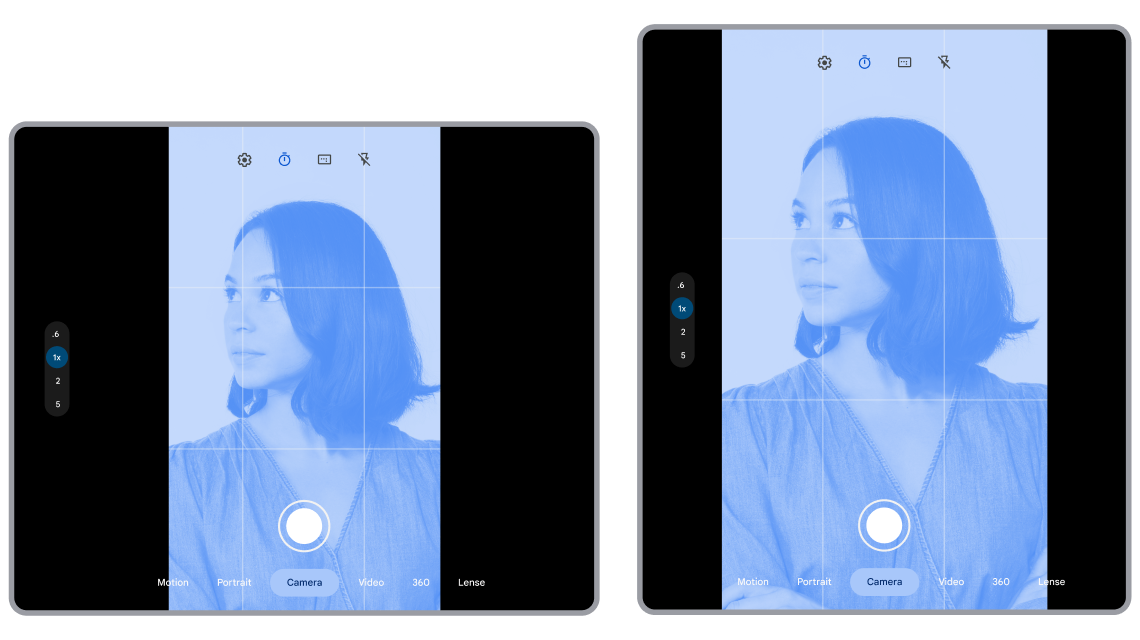
デバイスのすべての向きで、カメラ プレビューが正しく調整され、拡大縮小されます。
互換性の対応策
Display#getRotation() が Surface.ROTATION_0 を返す場合、デバイスは自然な向きです。システムはデバイスの自然な向きから CameraCharacteristics.SENSOR_ORIENTATION を計算します。Android は、縦向き限定のアプリの縦向きウィンドウを、デバイスの自然な向きに合わせます。ほとんどのアプリではこの処理が想定されています。また、センサーの向きが横向きで、カメラ プレビューが縦向きの場合は、カメラセンサーの画像を切り抜きます。具体的な対応策は次のとおりです。
縦向き限定のアプリでカメラ プレビューを強制的に回転する: 縦向き限定のアプリでは、デバイスの自然な向きとカメラセンサーの向きが縦向きであることを前提としています。ただし、Android 12(API レベル 31)以降では、デバイス メーカーが画面の向きの指定を無視した場合、複数のデバイスの向きでアプリを実行できます。
縦向き限定のアプリがカメラに接続されている場合、Android はアプリを強制的に回転させて、アプリの縦向きのウィンドウをデバイスの自然な向きに合わせます。
一部のタブレット(リファレンス デバイスを参照)では、デバイスの自然な向きに合わせて、縦向きのウィンドウが回転し、縦向きで全画面表示されます。アプリは強制回転後に全画面表示されます。
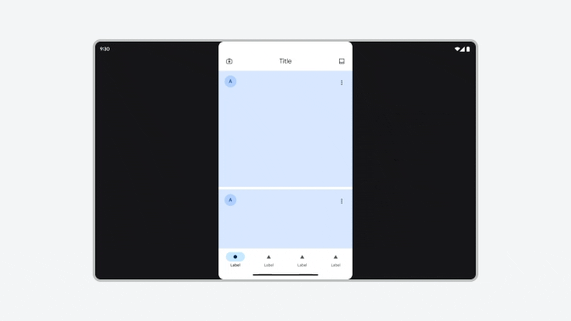
タブレット - 縦向き限定のアプリが強制的に回転されます。
折りたたみ式デバイスの横向きの内部画面(リファレンス デバイスを参照)では、広げた状態の自然な向きに合わせて、縦向き限定のアクティビティが横向きに回転します。強制回転後にアプリがレターボックス表示されます。
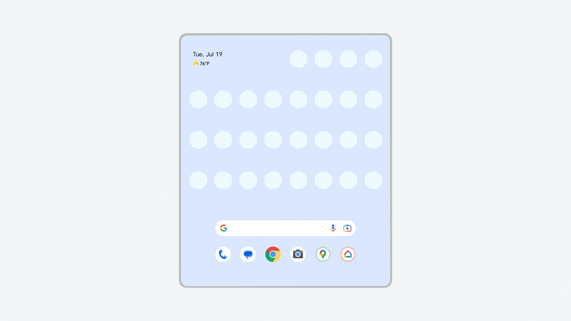
折りたたみ式デバイス - 縦向き限定のアプリが強制的に回転されます。また、アプリはレターボックス表示になります。
内部の前面カメラの切り抜き: 一部の折りたたみ式デバイスの内部の前面カメラセンサーは横向きです。Android では、折りたたみ式デバイスのインナー ディスプレイでカメラ プレビューを強制的に回転させるほか、内部の全面(横向き)カメラの画角を切り抜いて、センサーがデバイスの向きと反対の視界を捉えるようにします。
カメラ プレビューを強制的に更新する: 強制回転後、システムがアクティビティ メソッド
onStop()およびonStart()(デフォルト)、またはonPause()およびonResume()(アプリごとの OVERRIDE_CAMERA_COMPAT_ENABLE_REFRESH_VIA_PAUSE オーバーライドにより適用)を切り替え、カメラ プレビューが適切に表示されるようにします。アスペクト比のスケーリング: 強制回転したカメラ プレビューのアスペクト比が、大きい方の最小アスペクト比となるように動的に変更されます。これにより、カメラ プレビューが適切に拡大縮小されます。
アプリがカメラ プレビューを正しく処理していれば、アプリ デベロッパーはこれらの回避策をオーバーライドできます。アプリごとのオーバーライドをご覧ください。
よく誤用される API
Android でマルチウィンドウ モードなどの機能や折りたたみ式デバイスなどのデバイスのサポートが追加されると、それまでの API は非推奨になり、すべてのディスプレイ サイズとデバイス フォーム ファクタで機能する最新の API に置き換えられます。ただし、下位互換性のため、非推奨の API も引き続き使用できます。
一部の View API は特別な目的のために設計されていますが、この目的をデベロッパーが十分に理解しているとは限りません。
問題
デベロッパーが、非推奨の Display API を引き続き使用し、API がデバイスの表示領域の境界ではなくアプリの境界を返すものと誤った想定をします。また、デベロッパーが一般的なディスプレイの指標を取得するために特別な用途の View API を誤って使用している場合もあります。その結果、アプリ ウィンドウのサイズ変更イベント後に UI 要素を再配置すると計算が不正確になり、レイアウトの問題が発生します。
非推奨でよく誤用される Display API:
詳しくは、マルチウィンドウ モードをサポートするをご覧ください。
誤用される View API:
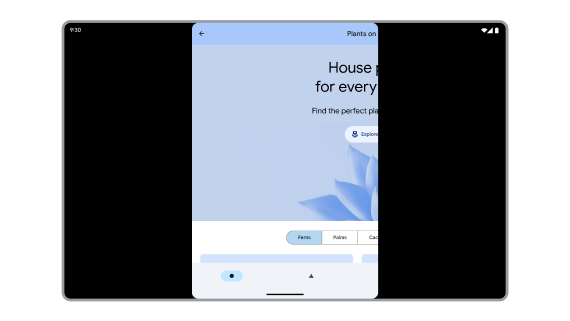
非推奨の API がアプリの境界を誤って計算し、アプリのコンテンツが画面外に出てしまいます。
最適化
UI 要素の配置に、物理的なディスプレイ サイズを使用しないでください。WindowMetrics に基づいて、次の WindowManager API などの API にアプリを移行します。
プラットフォーム:
Jetpack:
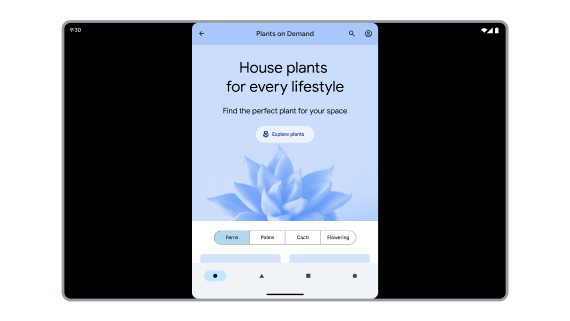
API はアプリ ウィンドウの指標を正しく計算します。
互換性の対応策
2 つのオーバーライドで、非推奨の Display API と誤用された View API を調整し、アプリの境界を返すようにしました(Display API 用の ALWAYS_SANDBOX_DISPLAY_APIS と、View API 用の OVERRIDE_SANDBOX_VIEW_BOUNDS_APIS)。ALWAYS_SANDBOX_DISPLAY_APIS は、サイズ互換モードの対象となるアプリにもデフォルトで適用されます。
透明アクティビティ
透明アクティビティは、透明な背景スタイルの結果です。以下に例を示します。
<style name="Transparent" parent="AppTheme">
<item name="android:windowIsTranslucent">true</item>
<item name="android:windowBackground">@android:color/transparent</item>
</style>
Theme.MaterialComponents.Dialog などのダイアログに関連するテーマには、アクティビティを透明にするスタイルを設定できます。
透明アクティビティは、使用可能なディスプレイ領域をすべてカバーしているわけではありません。そのため、デバイスの回転、デバイスの開閉、マルチウィンドウ モードなどの構成変更に基づいて、利用可能なディスプレイ領域が変化する可能性があるため、管理が困難になる場合があります。
問題
透明アクティビティは、タスク アクティビティ スタックで透明アクティビティの下にある最初の不透明アクティビティの境界に従う必要があります。ただし、権限ダイアログを起動する不透明アクティビティは、トランポリン(別のアクティビティを起動してから消えるアクティビティ)である場合があります。そのため、透明な権限ダイアログ アクティビティを起動したトランポリン アクティビティの境界は、システムでは決定できません。
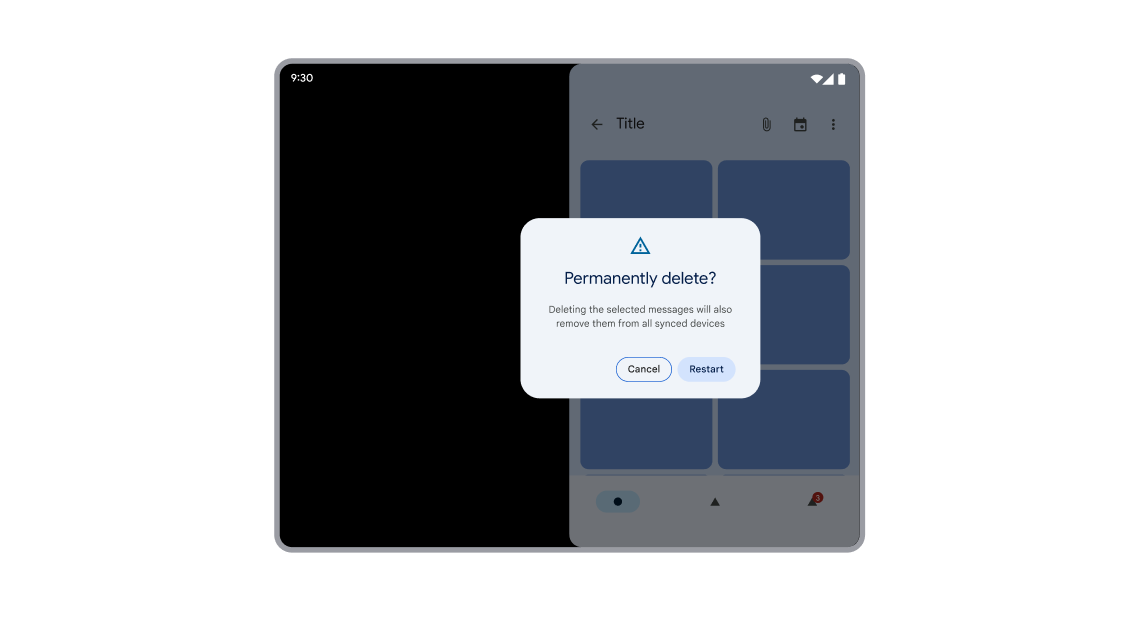
アクティビティがトランポリンから起動されたため、ダイアログの位置がずれています。
最適化
透明アクティビティは、タスクのアクティビティ スタック内で、その下にある不透明アクティビティのうち最上位のものから制約を継承します。不透明アクティビティは、透明アクティビティのライフサイクル(アクティビティの作成から破棄まで)の全体で使用できるようにする必要があります。このため、トランポリン アクティビティから権限のリクエストを開始しないでください。
トランポリン アクティビティが権限のリクエストを開始すると、ユーザーがダイアログに応答できるようになる前にトランポリン アクティビティが破棄されるため、ユーザーに権限ダイアログが表示されないことがあります。また、ダイアログ アクティビティのサイズと位置が正しく計算されないこともあります。
アプリは必ず、ユーザーが権限に関する決定を行うまで表示されたままの状態になっているアクティビティから権限のリクエストを開始する必要があります。
角丸
アクティビティは、背景の透明度を指定するスタイルが原因で透明になることもあれば、アクティビティのコンテンツが使用可能なディスプレイ領域を埋めないことが原因で透明になることもあります。透明アクティビティが使用可能なディスプレイ領域を埋める場合、デバイス メーカーにより設定されていれば、システムにより角丸がアクティビティに自動的に適用されます。ただし、使用可能なスペースが透明アクティビティ(権限ダイアログなど)で埋まらない場合は、角丸を適用するかどうかを判断する必要があります。
使用可能なディスプレイ領域を権限ダイアログが埋めることはありません。このダイアログのレイアウトでは通常、LayoutParams.MATCH_PARENT ではなく LayoutParams.WRAP_CONTENT を使用するためです。
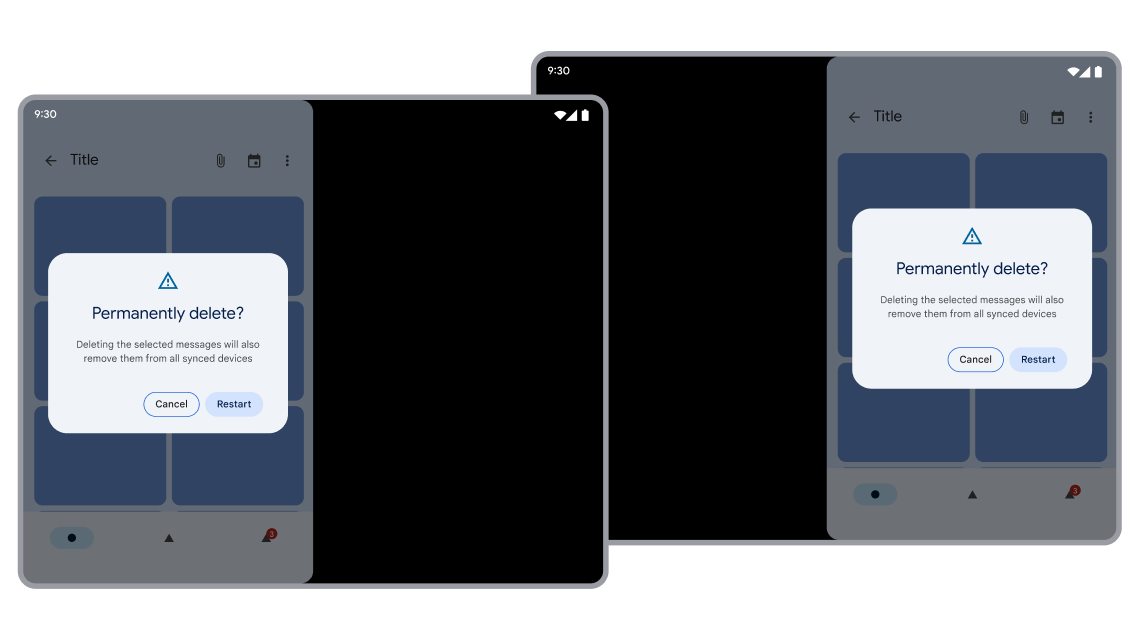
角丸が設定された起動アクティビティの上にダイアログが正しく配置されています。
互換性の対応策
ユーザーがダイアログに応答するまで、ダイアログ アクティビティを開始するアクティビティを表示したままにします。
システムにより、透明アクティビティは、アクティビティ スタック内で透明アクティビティの下にある最初の不透明アクティビティから、以下に関連する制約を含むすべての制約を継承するようにします。
- サイズ互換モード
- 向き
- アスペクト比
Unity ゲーム
Unity ゲームは Android 全画面モードまたはマルチウィンドウ モードで動作します。しかし、アプリがマルチウィンドウ モードになっていると、Unity ゲームの多くがフォーカスを喪失し、コンテンツの描画が停止します。
問題
Unity には、Unity 2019.4 で Android のマルチウィンドウ モードをサポートする Resizable Window オプションが追加されました。しかし、初期実装はマルチウィンドウ モードでのアクティビティのライフサイクルに正しく反応せず、アプリがフォーカスを喪失したときに UnityPlayer が再生を一時停止していました。プレーヤーにより、黒い画面、またはゲームの最後のフリーズしたフレームがレンダリングされていました。ゲームプレイは、ユーザーが画面をタップした場合にのみ再開されていました。Unity エンジンを使用するアプリの多くがこの問題に直面しており、マルチウィンドウ モードでは黒いウィンドウとしてレンダリングされます。
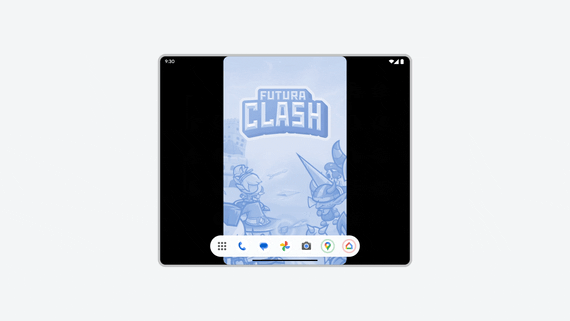
ゲームがマルチウィンドウ モードでフォーカスを喪失し、黒いウィンドウとしてレンダリングされます。
最適化
Unity を 2019.4.40 以降にアップグレードして、ゲームを再エクスポートします。Android Player 設定で Resizable Window オプションをオンにしたままにします。そうしないと、ゲームがマルチウィンドウ モードで完全に表示されている場合でも、フォーカスされていない間はゲームが一時停止します。
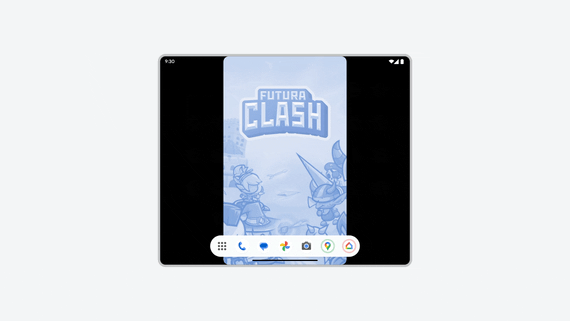
フォーカスされていない場合でも、ゲームがマルチウィンドウ モードでコンテンツを正しくレンダリングします。
互換性の対応策
デバイス メーカーは、アプリごとの OVERRIDE_ENABLE_COMPAT_FAKE_FOCUS オーバーライドを適用して、マルチウィンドウ モードでアプリに疑似フォーカス イベントを提供できます。オーバーライドすると、アクティビティはコンテンツを再描画できるようになり、ブラックアウトされなくなります。
デスクトップ ウィンドウ
アプリがデスクトップ ウィンドウ環境で実行される場合、追加の互換モードが発生する可能性があります。
向きがロックされているアプリは、自由にサイズ変更できます。アクティビティが縦向きにロックされている場合でも、ユーザーはアプリのサイズを変更して横向きにすることができます。

向きがロックされているアプリでも、サイズは自由に調整できます。
ただし、アクティビティがサイズ変更不可(resizeableActivity = false)として宣言されている場合、アクティビティの UI は同じアスペクト比を維持しながらスケーリングされます。

サイズ変更不可として宣言されたアクティビティの UI はスケーリングされます。
デスクトップ ウィンドウでのカメラ プレビュー
アプリがデスクトップ ウィンドウで実行されている場合、ディスプレイの回転とウィンドウの向きは、標準のスマートフォンの全画面表示で発生する可能性のあるものとは異なる場合があります。
問題
多くのアプリは、デバイスの向きとカメラのセンサーの向きが縦向きであることを前提としています。これにより、カメラ プレビューの位置がずれたり、歪んだりすることがあります。
最適化
カメラアプリは、正しく調整、拡大縮小されたカメラ プレビューを表示するために、デバイスの向きとカメラのセンサーの向きを正しく識別して管理する必要があります。アプリは、デバイスの回転、センサーの回転、ウィンドウのアスペクト比を計算し、その結果をカメラ プレビューに適用する必要があります。また、カメラ プレビューはウィンドウの構成の変更にも対応する必要があります。詳しくは、カメラ プレビューをご覧ください。
互換性の対応策
デスクトップ ウィンドウの向きが固定されているアプリがカメラ プレビューを開始すると、システムはカメラの互換性処理をトリガーして、プレビューが引き伸ばされたり横向きになったりするのを防ぐことがあります。
この処理では、次の方法でリクエストされた向きに合わせて環境をサンドボックス化します。
アプリ ウィンドウをリクエストされた向きにレターボックス表示する: これは、不適切なスケーリングによるストレッチの問題を回避するためです。
画面の回転をサンドボックス化: このトリートメントでは、リクエストされた向きにデバイスが配置されていることをシミュレートします。カメラ プレビューの最も一般的な誤った想定は、アプリが縦向きのデバイスで実行されているというものです。そのため、縦向きをリクエストするアプリではディスプレイの回転が 0 度に、横向きをリクエストするデバイスでは 90 度にサンドボックス化されます。
カメラの切り抜き: ディスプレイの回転が変更された場合、カメラフィードに反映されます。デバイスが横向きで、縦向きをリクエストするアプリに対して処理がトリガーされた場合、カメラの画角は縦向きのカメラの画角に似るように切り抜かれます。
カメラフィードを回転して切り抜く: 処理が適用された後、システムがアクティビティ メソッド
onStop()およびonStart()(デフォルト)、またはonPause()およびonResume()(アプリごとの OVERRIDE_CAMERA_COMPAT_ENABLE_REFRESH_VIA_PAUSE オーバーライドにより適用)を切り替え、カメラ プレビューが適切に表示されるようにします。
アプリがカメラ プレビューを正しく処理していれば、アプリ デベロッパーはこれらの回避策をオーバーライドできます。アプリごとのオーバーライドをご覧ください。
サイズ変更
シミュレートされたリクエストされた向きの処理が有効になっている場合、ウィンドウのサイズを変更すると、アスペクト比を維持しながらファインダー UI が拡大縮小されます。アプリ ウィンドウの残りの部分は自由にサイズ変更できます。

カメラのファインダーでウィンドウのサイズを変更する
互換性の問題がないかアプリをテストする
アプリをテストして、さまざまなフォーム ファクタでどのように動作するかを確認するには、次のリソースを活用してください。
- デバイス ストリーミング: Google データセンターでホストされている製品版デバイス(リファレンス デバイスなど)でアプリをテストする場合は、Firebase を利用した Android デバイス ストリーミング をご覧ください。
- Android Studio のエミュレータ: リファレンス デバイスのエミュレータを作成する方法については、仮想デバイスの作成と管理をご覧ください。
- Android Studio のサイズ変更可能なエミュレータ: 仮想デバイスへのアクセスについては、Android Emulator 上でアプリを実行するをご覧ください。
レターボックス表示になっているか
各アクティビティが、アプリで使用可能なディスプレイ領域をすべて使用できることを確認してください。まず、テストフォルダで次のコードを宣言します。
Kotlin
fun isLetterboxed(activity: AppCompatActivity): Boolean { if (isInMultiWindowMode) return false val wmc = WindowMetricsCalculator.getOrCreate() val currentBounds = wmc.computeCurrentWindowMetrics(this).bounds val maxBounds = wmc.computeMaximumWindowMetrics(this).bounds val isScreenPortrait = maxBounds.height() > maxBounds.width() return if (isScreenPortrait) { currentBounds.height() < maxBounds.height() } else { currentBounds.width() < maxBounds.width() } }
Java
public boolean isLetterboxed(AppCompatActivity activity) { if (activity.isInMultiWindowMode()) { return false; } WindowMetricsCalculator wmc = WindowMetricsCalculator.getOrCreate(); Rect currentBounds = wmc.computeCurrentWindowMetrics(activity).getBounds(); Rect maxBounds = wmc.computeMaximumWindowMetrics(activity).getBounds(); boolean isScreenPortrait = maxBounds.height() > maxBounds.width(); return (isScreenPortrait) ? currentBounds.height() < maxBounds.height() : currentBounds.width() < maxBounds.width(); }
次に、テストを実行して動作をアサートし、ターゲット アクティビティがレターボックス表示されていないことを確認します。
Kotlin
@get:Rule val activityRule = ActivityScenarioRule(MainActivity::class.java) @Test fun activity_launched_notLetterBoxed() { activityRule.scenario.onActivity { assertFalse(it.isLetterboxed()) } }
Java
@Rule public ActivityScenarioRule<MainActivity> rule = new ActivityScenarioRule<>(MainActivity.class); @Test public void activity_launched_notLetterBoxed() { try (ActivityScenario<MainActivity> scenario = ActivityScenario.launch(MainActivity.class)) { scenario.onActivity( activity -> { assertFalse(activity.isLetterboxed()); }); } }
理想的には、この種のテストは合格するまで実行し、アプリのアクティビティがアプリで使用可能なディスプレイ領域全体を使用しているとアサートします。すべてのデバイスタイプでアプリをテストして、動作が一貫していることを確認します。
アプリごとのオーバーライド
Android には、アプリに設定されている動作を変更できるオーバーライドが用意されています。たとえば、FORCE_RESIZE_APP オーバーライドは、アプリ マニフェストで resizeableActivity="false" が指定されている場合でも、サイズ互換モードをバイパスして、ディスプレイの寸法に合わせてアプリのサイズを変更するようシステムに指示します。
デバイス メーカーは、特定のデバイス上の特定のアプリまたはすべてのアプリにオーバーライドを適用します。Android 14(API レベル 34)以降では、ユーザーはデバイスの設定を通じてアプリにオーバーライドを適用できます。Android 16(API レベル 36)以降では、仮想デバイスのオーナーは、管理する一部のデバイスにオーバーライドを適用します。
ユーザーのアプリごとのオーバーライド
Android 14 以降では、設定メニューでアプリのアスペクト比を変更できます。リファレンス デバイスなどの大画面デバイスは、メニューを実装します。
メニューには、デバイスにインストールされているすべてのアプリのリストが表示されます。ユーザーがアプリを選択し、アプリのアスペクト比を 3:4、1:1、全画面、またはデバイス メーカーが設定したその他の値に設定します。ユーザーは、アスペクト比をアプリ マニフェストで指定されているアプリのデフォルトにリセットすることもできます。
アプリは、次の PackageManager.Property タグを設定することで、互換性オーバーライドをオプトアウトできます。
PROPERTY_COMPAT_ALLOW_USER_ASPECT_RATIO_OVERRIDE
ユーザーのアスペクト比の互換性オーバーライドを無効にするには、アプリ マニフェストにプロパティを追加し、値を
falseに設定します。<application> <property android:name="android.window. PROPERTY_COMPAT_ALLOW_USER_ASPECT_RATIO_OVERRIDE" android:value="false" /> </application>アプリはデバイスの設定のアプリリストから除外されます。ユーザーはアプリのアスペクト比をオーバーライドできません。
プロパティを
trueに設定しても効果はありません。PROPERTY_COMPAT_ALLOW_USER_ASPECT_RATIO_FULLSCREEN_OVERRIDE
ユーザーのアスペクト比の互換性オーバーライドの全画面オプションをオプトアウトするには、アプリ マニフェストにプロパティを追加して、値を
falseに設定します。<application> <property android:name="android.window.PROPERTY_COMPAT_ALLOW_USER_ASPECT_RATIO_FULLSCREEN_OVERRIDE" android:value="false" /> </application>デバイス設定のアスペクト比オプションのリストから、全画面表示オプションが削除されます。ユーザーはアプリに全画面オーバーライドを適用できません。
このプロパティを
trueに設定しても効果はありません。
すべての画面に対応するようにアプリを最適化する: アプリにアスペクト比の制限を設定しないでください。ウィンドウ サイズ クラスを使用して、利用可能なディスプレイ スペースの大きさに応じてさまざまなレイアウトをサポートします。
デバイスのアプリごとのオーバーライド
デバイス メーカーと仮想デバイスの所有者(信頼できる特権アプリを選択)は、タブレット、折りたたみ式デバイス、ChromeOS デバイス、車載ディスプレイなどの特定のデバイスで、アプリごとにオーバーライドを適用します。リファレンス デバイスは、デフォルトで一部のオーバーライドをさまざまなアプリに適用する場合があります。
アプリはほとんどのオーバーライドをオプトアウトにできます(下記のアプリごとのオーバーライドの表をご覧ください)。
互換性フレームワークを使用すると、オーバーライドを有効または無効にしてアプリをテストできます(互換性フレームワーク ツールをご覧ください)。有効にすると、オーバーライドがアプリ全体に適用されます。
Android Debug Bridge(adb)を使用して、オーバーライドを有効または無効にしたり、アプリに適用するオーバーライドを確認したりすることもできます。
オーバーライドを有効または無効にする方法は次のとおりです。
adb shell am compat enable/disable <override name/id> <package>
リファレンス デバイスの場合、アプリに適用されるオーバーライドを確認してください。
adb shell dumpsys platform_compat | grep <package name>
以下の表に、使用可能なオーバーライドと、アプリがオーバーライドに依存する必要がないようにアプリを最適化する方法のガイダンスを示します。一部のオーバーライドをオプトアウトするには、アプリ マニフェストにプロパティ フラグを追加します。
| アプリごとのオーバーライド | |||
|---|---|---|---|
| タイプ | 名前 | ID | 説明 |
| 入力の互換性 | OVERRIDE_MOUSE_TO_TOUCH | 413207127 | マウスデバイスからの MotionEvent インスタンスを、アプリに配信されるときに MotionEvent のソースとツールタイプを書き換えることで、タッチイベントに変換します。 |
| サイズ変更 | FORCE_RESIZE_APP | 174042936 | 構成変更時にアプリのサイズ互換モードをバイパスします。 |
| FORCE_NON_RESIZE_APP | 181136395 | 構成を変更するとアプリを強制的にサイズ互換モードにします。 | |
| アスペクト比 | OVERRIDE_MIN_ASPECT_RATIO | 174042980 | 他のアスペクト比のオーバーライドを適用するには、ゲートキーパーのオーバーライドを有効にする必要があります。 |
| OVERRIDE_MIN_ASPECT_RATIO_PORTRAIT_ONLY | 203647190 | 有効(デフォルト)に設定した場合、スコープが縦向き限定のアクティビティにオーバーライドされます。 | |
| OVERRIDE_MIN_ASPECT_RATIO_SMALL | 349045028 | 最小アスペクト比を 4:3 に変更します。 | |
| OVERRIDE_MIN_ASPECT_RATIO_MEDIUM | 180326845 | 最小アスペクト比を 3:2 に変更します。 | |
| OVERRIDE_MIN_ASPECT_RATIO_LARGE | 180326787 | 最小アスペクト比を 16:9 に変更します。 | |
| OVERRIDE_MIN_ASPECT_RATIO_TO_ALIGN_WITH_SPLIT_SCREEN | 208648326 | 最小アスペクト比をディスプレイ サイズの 50%(分割画面のアスペクト比)に変更します。 | |
| OVERRIDE_MIN_ASPECT_RATIO_EXCLUDE_PORTRAIT_FULLSCREEN | 218959984 | 最小アスペクト比のオーバーライドを無効にし、デバイスが縦向きのときにアプリが全画面表示されるようにします。 | |
| 向き | OVERRIDE_ANY_ORIENTATION | 265464455 | 任意の向きのオーバーライドを有効にします。 |
| OVERRIDE_ANY_ORIENTATION_TO_USER | 310816437 | 画面の向き、サイズ変更の可能性、アスペクト比の制限をオーバーライドします。 | |
| OVERRIDE_UNDEFINED_ORIENTATION_TO_PORTRAIT | 265452344 | アクティビティの向きが未定義の場合、向きが縦向きになるようにオーバーライドします。 | |
| OVERRIDE_UNDEFINED_ORIENTATION_TO_NOSENSOR | 265451093 | アクティビティの向きが未定義の場合、向きを nosensor(デバイスの自然な向きを使用)にオーバーライドします。 |
|
| OVERRIDE_LANDSCAPE_ORIENTATION_TO_REVERSE_LANDSCAPE | 266124927 | 横向き限定のアプリを 180 度回転します。 | |
| OVERRIDE_ORIENTATION_ONLY_FOR_CAMERA | 265456536 | 向きのオーバーライドのスコープを、アプリがカメラに接続している場合に限定します。 | |
| OVERRIDE_USE_DISPLAY_LANDSCAPE_NATURAL_ORIENTATION | 255940284 | タスクが全画面表示の場合(レターボックス表示の場合も含む)に、ディスプレイを自然な横向きで固定します。 | |
| OVERRIDE_ENABLE_COMPAT_IGNORE_REQUESTED_ORIENTATION | 254631730 | 回転無限ループを避けるため、アプリからの向きのリクエストは無視されます。 | |
| OVERRIDE_ENABLE_COMPAT_IGNORE_ORIENTATION_REQUEST_WHEN_LOOP_DETECTED | 273509367 | アクティビティが再起動されている間、向きのリクエストの繰り返しを無視します。アプリが 1 秒以内に 2 つ以上の新しい画面の向きをリクエストしたことを Android が検出した場合、システムはこれを回転無限ループとみなし、オーバーライドを適用します。 | |
| OVERRIDE_RESPECT_REQUESTED_ORIENTATION | 236283604 | デバイス メーカーの画面の向きのリクエストを無視する設定を無効にすることにより、レターボックス表示されないようにします。 | |
| サンドボックス API | NEVER_SANDBOX_DISPLAY_APIS | 184838306 | Display API の動作が変更されないようにします。 |
| ALWAYS_SANDBOX_DISPLAY_APIS | 185004937 | アプリ内の Display API が強制的にアプリの境界を返すようにします。Display API は論理ディスプレイ領域の境界を返しますが、場合によっては、Display API がアプリの境界を返すものとアプリが想定するため、UI の問題が発生することがあります。 |
|
| OVERRIDE_SANDBOX_VIEW_BOUNDS_APIS | 237531167 | アプリで使用される View API が強制的にアプリの境界を返すようにします。View API は論理ディスプレイ領域の境界を返しますが、場合によっては、View API がアプリの境界を返すものとアプリが想定するため、UI の問題が発生することがあります。 |
|
| カメラ互換性 | OVERRIDE_CAMERA_COMPAT_DISABLE_FORCE_ROTATION | 263959004 | 強制回転をオフにします。デフォルトでは、カメラ プレビューが開いているときに、向きが固定されているすべてのカメラアプリが強制的に回転します。 |
| OVERRIDE_CAMERA_COMPAT_DISABLE_SIMULATE_REQUESTED_ORIENTATION | 398195815 | カメラの互換性のために、リクエストされた向きの処理のシミュレーションをオフにします。デフォルトでは、カメラ プレビューが開いているときに、向きが固定されているカメラアプリは、リクエストされた向きに基づいて調整されます。 | |
| OVERRIDE_CAMERA_COMPAT_DISABLE_REFRESH | 264304459 | カメラ プレビューが強制回転されたときに適用されるデフォルトのハード更新を削除します。 | |
| OVERRIDE_CAMERA_COMPAT_ENABLE_REFRESH_VIA_PAUSE | 264301586 | カメラ プレビューが強制的に回転されると、ハード更新がソフト更新に切り替わります。これにより、強制回転中の状態を保持できます。デフォルトでは、カメラ プレビューが強制的に回転されると、Android はハード更新を適用します。ハード更新を行うと、アプリが以前の状態をキャッシュに保存する方法によっては、アプリが状態を失ったり、停止したりする問題が発生することがあります。 | |
| OVERRIDE_CAMERA_LANDSCAPE_TO_PORTRAIT | 250678880 | 内部の前面カメラの画像バッファを切り抜きます。オーバーライドを無効にすると、前面カメラの切り抜きが解除され、カメラ プレビューの視野が広がります。一部の折りたたみ式デバイス(リファレンス デバイスを参照)では、デフォルトで、内部の前面カメラを使用している場合、すべてのカメラアプリのカメラ プレビューが切り抜かれます。 | |
| その他 | OVERRIDE_ENABLE_COMPAT_FAKE_FOCUS | 263259275 | 分割画面モードでアプリがフォーカスを喪失したときにアプリが黒く表示されないようにします。アプリは、フォーカスされてから、アプリのコンテンツを描画します。そのため、アプリはフリーズしたり、黒く表示されることがあります。このオーバーライドにより、Android はアプリに偽のフォーカス イベントを送信して、アプリにコンテンツの描画を再開するようシグナルを送ることができます。 |
OVERRIDE_MOUSE_TO_TOUCH
モーション イベントがアプリに配信されるときに、MotionEvent ソースを SOURCE_TOUCHSCREEN に、MotionEvent ツールタイプを TOOL_TYPE_FINGER に書き換えることで、マウスまたはタッチパッドからの MotionEvent インスタンスをタッチイベントに変換する互換性処理を有効にします。
アプリでオーバーライドと同じ結果を得る方法
該当なし。この問題はアプリケーション ロジックで解決する必要があります。
アプリを最適化する方法
アプリは、タッチパッドのジェスチャーやマウスホイールのスクロールなど、マウスとタッチパッドからの入力イベントを処理する必要があります。キーボード、マウス、トラックパッドをご覧ください。
オーバーライドを無効化またはオプトアウトする方法
アプリのマニフェストの <uses-feature> 要素で FEATURE_PC を宣言します。
<uses-feature android:name="android.hardware.type.pc"
android:required="false" />
注: android:required="false" を設定して、PC 機能がオプションとなり、Google Play が PC 以外のデバイスでアプリを除外しないようにします。
オーバーライドを調整するプロパティ フラグ
なし。
オーバーライドをテストする adb コマンド
オーバーライドを適用するには:
adb shell am compat enable OVERRIDE_MOUSE_TO_TOUCH <package>
オーバーライドを削除するには:
adb shell am compat disable OVERRIDE_MOUSE_TO_TOUCH <package>
注: これらのコマンドによるオーバーライドの適用や削除はあくまで一時的なものです。
FORCE_RESIZE_APP
オーバーライドが適用されるパッケージを強制的にサイズ変更可能にし、マルチ ウィンドウ モードに移行できるようにします。すべてのディスプレイ サイズに適用されます。
アプリでオーバーライドと同じ結果を得る方法
アプリ マニフェストで、android:resizeableActivity 属性を true に設定します。
アプリを最適化する方法
レスポンシブ/アダプティブ レイアウトを使用して、アプリがすべての表示サイズとアスペクト比に対応できるようにします。さまざまな表示サイズに適応するをご覧ください。
オーバーライドを無効化またはオプトアウトする方法
プロパティ フラグ PROPERTY_COMPAT_ALLOW_RESIZEABLE_ACTIVITY_OVERRIDES を false に設定します。
オーバーライドを調整するプロパティ フラグ
<property android:name="android.window.PROPERTY_COMPAT_ALLOW_RESIZEABLE_ACTIVITY_OVERRIDES"
android:value="true|false"/>
オーバーライドをテストする adb コマンド
オーバーライドを適用してアプリのサイズを変更可能にするには:
adb shell am compat enable FORCE_RESIZE_APP <package>
オーバーライドを削除するには:
adb shell am compat disable FORCE_RESIZE_APP <package>
注: これらのコマンドによるオーバーライドの適用や削除はあくまで一時的なものです。
FORCE_NON_RESIZE_APP
オーバーライドが適用されるパッケージを強制的にサイズ変更できないようにし、構成変更時にサイズ互換モードになります。すべてのディスプレイ サイズに適用されます。
アプリでオーバーライドと同じ結果を得る方法
アプリ マニフェストで android:resizeableActivity 属性と android.supports_size_changes メタデータ フラグの両方を false に設定し、向きまたはアスペクト比の制限を宣言します。
アプリを最適化する方法
サイズ変更時に正常に動作するすべてのアプリでは、android:resizeableActivity または android.supports_size_changes が true に設定されています。それ以外のアプリは、サイズ変更時に適切に動作するように改善する必要があります。android:resizeableActivity をご覧ください。
オーバーライドを無効化またはオプトアウトする方法
プロパティ フラグ PROPERTY_COMPAT_ALLOW_RESIZEABLE_ACTIVITY_OVERRIDES を false に設定します。
オーバーライドを調整するプロパティ フラグ
<property android:name="android.window.PROPERTY_COMPAT_ALLOW_RESIZEABLE_ACTIVITY_OVERRIDES"
android:value="true|false"/>
オーバーライドをテストする adb コマンド
オーバーライドを適用してアプリのサイズを変更できないようにするには:
adb shell am compat enable FORCE_NON_RESIZE_APP <package>
オーバーライドを削除するには:
adb shell am compat disable FORCE_NON_RESIZE_APP <package>
注: これらのコマンドによるオーバーライドの適用や削除はあくまで一時的なものです。
OVERRIDE_MIN_ASPECT_RATIO
所定の最小アスペクト比を強制的に適用するすべてのオーバーライドに対するゲートキーパー。
アプリでオーバーライドと同じ結果を得る方法
アクティビティ レベルまたはアプリレベルで android:minAspectRatio を設定します。
アプリを最適化する方法
アプリにアスペクト比の制限を設定しないでください。アプリがさまざまなディスプレイ サイズをサポートしていることを確認してください。ウィンドウ サイズ クラスを使用すると、アプリの画面上のスペースの大きさに応じてさまざまなレイアウトをサポートできます。Compose WindowSizeClass API と View WindowSizeClass API をご覧ください。
オーバーライドを無効化またはオプトアウトする方法
アスペクト比の制限を指定するか、プロパティ フラグ PROPERTY_COMPAT_ALLOW_MIN_ASPECT_RATIO_OVERRIDE を false に設定します。
オーバーライドを調整するプロパティ フラグ
<property android:name="android.window.PROPERTY_COMPAT_ALLOW_MIN_ASPECT_RATIO_OVERRIDE"
android:value="false"/>
オーバーライドをテストする adb コマンド
オーバーライドを適用するには:
adb shell am compat enable OVERRIDE_MIN_ASPECT_RATIO <package>
オーバーライドを削除するには:
adb shell am compat disable OVERRIDE_MIN_ASPECT_RATIO <package>
注: これらのコマンドによるオーバーライドの適用や削除はあくまで一時的なものです。
OVERRIDE_MIN_ASPECT_RATIO_PORTRAIT_ONLY
縦向き限定のアクティビティに対して、所定の最小アスペクト比を強制的に適用するアプリ設定を制限します。デフォルトで有効です。OVERRIDE_MIN_ASPECT_RATIO も有効になっている場合にのみ効果があります。
アプリでオーバーライドと同じ結果を得る方法
OVERRIDE_MIN_ASPECT_RATIO をご覧ください。
アプリを最適化する方法
OVERRIDE_MIN_ASPECT_RATIO をご覧ください。
オーバーライドを無効化またはオプトアウトする方法
OVERRIDE_MIN_ASPECT_RATIO をご覧ください。
オーバーライドを調整するプロパティ フラグ
OVERRIDE_MIN_ASPECT_RATIO をご覧ください。
オーバーライドをテストする adb コマンド
オーバーライドを適用するには:
adb shell am compat enable OVERRIDE_MIN_ASPECT_RATIO_PORTRAIT_ONLY <package>
オーバーライドを削除するには:
adb shell am compat disable OVERRIDE_MIN_ASPECT_RATIO_PORTRAIT_ONLY <package>
注: これらのコマンドによるオーバーライドの適用や削除はあくまで一時的なものです。
OVERRIDE_MIN_ASPECT_RATIO_SMALL
アクティビティの最小アスペクト比を小さい値(4:3)に設定します。
アプリでオーバーライドと同じ結果を得る方法
OVERRIDE_MIN_ASPECT_RATIO をご覧ください。
アプリを最適化する方法
OVERRIDE_MIN_ASPECT_RATIO をご覧ください。
オーバーライドを無効化またはオプトアウトする方法
OVERRIDE_MIN_ASPECT_RATIO をご覧ください。
オーバーライドを調整するプロパティ フラグ
OVERRIDE_MIN_ASPECT_RATIO をご覧ください。
オーバーライドをテストする adb コマンド
オーバーライドを適用するには:
adb shell am compat enable OVERRIDE_MIN_ASPECT_RATIO_SMALL <package>
オーバーライドを削除するには:
adb shell am compat disable OVERRIDE_MIN_ASPECT_RATIO_SMALL <package>
注: これらのコマンドによるオーバーライドの適用や削除はあくまで一時的なものです。
OVERRIDE_MIN_ASPECT_RATIO_MEDIUM
アクティビティの最小アスペクト比を中程度の値(3:2)に設定します。
アプリでオーバーライドと同じ結果を得る方法
OVERRIDE_MIN_ASPECT_RATIO をご覧ください。
アプリを最適化する方法
OVERRIDE_MIN_ASPECT_RATIO をご覧ください。
オーバーライドを無効化またはオプトアウトする方法
OVERRIDE_MIN_ASPECT_RATIO をご覧ください。
オーバーライドを調整するプロパティ フラグ
OVERRIDE_MIN_ASPECT_RATIO をご覧ください。
オーバーライドをテストする adb コマンド
オーバーライドを適用するには:
adb shell am compat enable OVERRIDE_MIN_ASPECT_RATIO_MEDIUM <package>
オーバーライドを削除するには:
adb shell am compat disable OVERRIDE_MIN_ASPECT_RATIO_MEDIUM <package>
注: これらのコマンドによるオーバーライドの適用や削除はあくまで一時的なものです。
OVERRIDE_MIN_ASPECT_RATIO_LARGE
アクティビティの最小アスペクト比を大きな値(16:9)に設定します。
アプリでオーバーライドと同じ結果を得る方法
OVERRIDE_MIN_ASPECT_RATIO をご覧ください。
アプリを最適化する方法
OVERRIDE_MIN_ASPECT_RATIO をご覧ください。
オーバーライドを無効化またはオプトアウトする方法
OVERRIDE_MIN_ASPECT_RATIO をご覧ください。
オーバーライドを調整するプロパティ フラグ
OVERRIDE_MIN_ASPECT_RATIO をご覧ください。
オーバーライドをテストする adb コマンド
オーバーライドを適用するには:
adb shell am compat enable OVERRIDE_MIN_ASPECT_RATIO_LARGE <package>
オーバーライドを削除するには:
adb shell am compat disable OVERRIDE_MIN_ASPECT_RATIO_LARGE <package>`
注: これらのコマンドによるオーバーライドの適用や削除はあくまで一時的なものです。
OVERRIDE_MIN_ASPECT_RATIO_TO_ALIGN_WITH_SPLIT_SCREEN
分割画面のアスペクト比の使用を有効にします。利用可能なすべてのスペースをアプリが分割画面モードで使用できるようにし、レターボックス表示を回避します。
アプリでオーバーライドと同じ結果を得る方法
OVERRIDE_MIN_ASPECT_RATIO をご覧ください。
アプリを最適化する方法
OVERRIDE_MIN_ASPECT_RATIO をご覧ください。
オーバーライドを無効化またはオプトアウトする方法
OVERRIDE_MIN_ASPECT_RATIO をご覧ください。
オーバーライドを調整するプロパティ フラグ
OVERRIDE_MIN_ASPECT_RATIO をご覧ください。
オーバーライドをテストする adb コマンド
オーバーライドを適用するには:
adb shell am compat enable OVERRIDE_MIN_ASPECT_RATIO_TO_ALIGN_WITH_SPLIT_SCREEN <package>
オーバーライドを削除するには:
adb shell am compat disable OVERRIDE_MIN_ASPECT_RATIO_TO_ALIGN_WITH_SPLIT_SCREEN <package>
注: これらのコマンドによるオーバーライドの適用や削除はあくまで一時的なものです。
OVERRIDE_MIN_ASPECT_RATIO_EXCLUDE_PORTRAIT_FULLSCREEN
利用可能なすべての画面スペースを使用するには、縦向きの全画面表示の最小アスペクト比のオーバーライドを無効にします。
アプリでオーバーライドと同じ結果を得る方法
OVERRIDE_MIN_ASPECT_RATIO をご覧ください。
アプリを最適化する方法
OVERRIDE_MIN_ASPECT_RATIO をご覧ください。
オーバーライドを無効化またはオプトアウトする方法
OVERRIDE_MIN_ASPECT_RATIO をご覧ください。
オーバーライドを調整するプロパティ フラグ
OVERRIDE_MIN_ASPECT_RATIO をご覧ください。
オーバーライドをテストする adb コマンド
オーバーライドを適用するには:
adb shell am compat enable OVERRIDE_MIN_ASPECT_RATIO_EXCLUDE_PORTRAIT_FULLSCREEN <package>
オーバーライドを削除するには:
adb shell am compat disable OVERRIDE_MIN_ASPECT_RATIO_EXCLUDE_PORTRAIT_FULLSCREEN <package>
注: これらのコマンドによるオーバーライドの適用や削除はあくまで一時的なものです。
OVERRIDE_ANY_ORIENTATION
次のオーバーライドで任意の向きをオーバーライドできるようにします。
- OVERRIDE_UNDEFINED_ORIENTATION_TO_PORTRAIT
- OVERRIDE_UNDEFINED_ORIENTATION_TO_NOSENSOR
- OVERRIDE_LANDSCAPE_ORIENTATION_TO_REVERSE_LANDSCAPE
アプリでオーバーライドと同じ結果を得る方法
activity:screenOrientation マニフェスト属性を設定するか、Activity#setRequestedOrientation() API を使用します。
アプリを最適化する方法
アプリはすべての画面の向きをサポートする必要があります。画面の向きの変更は構成変更であり、システムによるアプリの破棄と再作成を行う、または自分で構成変更を管理するという 2 つの方法のいずれかで行えます。構成の変更を自分で管理する場合は、ViewModel を使用してアプリの状態を保持できます。きわめてまれな例ではありますが、小さなディスプレイでのみ画面の向きをロックすることもできます。ただし、この方法は、ユーザーが必要に応じてアプリを回転できるようにする場合と比べてサイズ調整がうまくいかないことがあります。Android 12L 以降では、固定の画面の向きをデバイス設定でオーバーライドできます。構成変更の処理とすべての画面の向きのサポートについて詳しくは、構成の変更を処理する、ViewModel の概要、スマートフォンではアプリの向きが制限されるが、大画面デバイスでは制限されないをご覧ください。
オーバーライドを無効化またはオプトアウトする方法
プロパティ フラグ PROPERTY_COMPAT_ALLOW_ORIENTATION_OVERRIDE を false に設定します。
オーバーライドを調整するプロパティ フラグ
<property android:name="android.window.PROPERTY_COMPAT_ALLOW_ORIENTATION_OVERRIDE"
android:value="true|false"/>
オーバーライドをテストする adb コマンド
オーバーライドを適用するには:
adb shell am compat enable OVERRIDE_ANY_ORIENTATION <package>
オーバーライドを削除するには:
adb shell am compat disable OVERRIDE_ANY_ORIENTATION <package>
注: これらのコマンドによるオーバーライドの適用や削除はあくまで一時的なものです。
OVERRIDE_ANY_ORIENTATION_TO_USER
アプリが利用可能なディスプレイ スペースを埋めることを可能にします。アプリ マニフェストで指定された向き、サイズ変更、アスペクト比の制限をオーバーライドします。また、Activity#setRequestedOrientation() または Activity#getRequestedOrientation() の呼び出しも無視します。
アプリでオーバーライドと同じ結果を得る方法
android:screenOrientationマニフェスト属性を設定しないか、属性を"user"に設定します。android:resizeableActivityマニフェスト属性をtrueに設定します。小さい画面で、
android:resizeableActivity=falseを使用してマルチウィンドウ モードを無効にする間のアプリのサイズ変更をサポートするには、android.supports_size_changesメタデータ フラグをtrueに設定します。minAspectRatioとmaxAspectRatioは設定しないでください。
アプリを最適化する方法
アプリがすべての向きをサポートできるようにします。アプリのマニフェストで screenOrientation 仕様を設定しないでください。アプリのマニフェストで android:resizeableActivity 属性を true に設定して、アプリのサイズ変更、マルチウィンドウ モード、すべてのディスプレイのアスペクト比をサポートします。さまざまな表示サイズに適応するをご覧ください。
オーバーライドを無効化またはオプトアウトする方法
OVERRIDE_ANY_ORIENTATION をご覧ください。
オーバーライドを調整するプロパティ フラグ
OVERRIDE_ANY_ORIENTATION をご覧ください。
オーバーライドをテストする adb コマンド
オーバーライドを適用するには:
adb shell am compat enable OVERRIDE_ANY_ORIENTATION_TO_USER <package>
オーバーライドを削除するには:
adb shell am compat disable OVERRIDE_ANY_ORIENTATION_TO_USER <package>
注: これらのコマンドによるオーバーライドの適用や削除はあくまで一時的なものです。
OVERRIDE_UNDEFINED_ORIENTATION_TO_PORTRAIT
パッケージ内のすべてのアクティビティに対して縦向きを有効にします。OVERRIDE_ANY_ORIENTATION が有効になっていない限り、オーバーライドはアクティビティで他の固定の向きが指定されていない場合のみ使用されます。
アプリでオーバーライドと同じ結果を得る方法
OVERRIDE_ANY_ORIENTATION をご覧ください。
アプリを最適化する方法
OVERRIDE_ANY_ORIENTATION をご覧ください。
オーバーライドを無効化またはオプトアウトする方法
OVERRIDE_ANY_ORIENTATION をご覧ください。
オーバーライドを調整するプロパティ フラグ
OVERRIDE_ANY_ORIENTATION をご覧ください。
オーバーライドをテストする adb コマンド
オーバーライドを適用するには:
adb shell am compat enable OVERRIDE_UNDEFINED_ORIENTATION_TO_PORTRAIT <package>
オーバーライドを削除するには:
adb shell am compat disable OVERRIDE_UNDEFINED_ORIENTATION_TO_PORTRAIT <package>
注: これらのコマンドによるオーバーライドの適用や削除はあくまで一時的なものです。
OVERRIDE_UNDEFINED_ORIENTATION_TO_NOSENSOR
パッケージ内のすべてのアクティビティに対して nosensor の向きを有効にします。OVERRIDE_ANY_ORIENTATION が有効になっていない限り、オーバーライドはアクティビティで他の固定の向きが指定されていない場合のみ使用されます。
アプリでオーバーライドと同じ結果を得る方法
OVERRIDE_ANY_ORIENTATION をご覧ください。
アプリを最適化する方法
OVERRIDE_ANY_ORIENTATION をご覧ください。
オーバーライドを無効化またはオプトアウトする方法
OVERRIDE_ANY_ORIENTATION をご覧ください。
オーバーライドを調整するプロパティ フラグ
OVERRIDE_ANY_ORIENTATION をご覧ください。
オーバーライドをテストする adb コマンド
オーバーライドを適用するには:
adb shell am compat enable OVERRIDE_UNDEFINED_ORIENTATION_TO_NOSENSOR <package>
オーバーライドを削除するには:
adb shell am compat disable OVERRIDE_UNDEFINED_ORIENTATION_TO_NOSENSOR <package>
注: これらのコマンドによるオーバーライドの適用や削除はあくまで一時的なものです。
OVERRIDE_LANDSCAPE_ORIENTATION_TO_REVERSE_LANDSCAPE
パッケージ内のすべてのアクティビティに対して reverseLandscape の向きを有効にします。OVERRIDE_ANY_ORIENTATION が有効になっていない限り、オーバーライドはアクティビティで他の固定の向きが指定されていない場合のみ使用されます。
アプリでオーバーライドと同じ結果を得る方法
OVERRIDE_ANY_ORIENTATION をご覧ください。
アプリを最適化する方法
OVERRIDE_ANY_ORIENTATION をご覧ください。
オーバーライドを無効化またはオプトアウトする方法
OVERRIDE_ANY_ORIENTATION をご覧ください。
オーバーライドを調整するプロパティ フラグ
OVERRIDE_ANY_ORIENTATION をご覧ください。
オーバーライドをテストする adb コマンド
オーバーライドを適用するには:
adb shell am compat enable OVERRIDE_LANDSCAPE_ORIENTATION_TO_REVERSE_LANDSCAPE <package>
オーバーライドを削除するには:
adb shell am compat disable OVERRIDE_LANDSCAPE_ORIENTATION_TO_REVERSE_LANDSCAPE <package>
注: これらのコマンドによるオーバーライドの適用や削除はあくまで一時的なものです。
OVERRIDE_ORIENTATION_ONLY_FOR_CAMERA
OVERRIDE_UNDEFINED_ORIENTATION_TO_PORTRAIT、OVERRIDE_UNDEFINED_ORIENTATION_TO_NOSENSOR、OVERRIDE_LANDSCAPE_ORIENTATION_TO_REVERSE_LANDSCAPE の各オーバーライドが、カメラの接続が有効な場合のみ実行されるよう限定します。
アプリでオーバーライドと同じ結果を得る方法
OVERRIDE_ANY_ORIENTATION をご覧ください。
アプリを最適化する方法
OVERRIDE_ANY_ORIENTATION をご覧ください。
オーバーライドを無効化またはオプトアウトする方法
OVERRIDE_ANY_ORIENTATION をご覧ください。
オーバーライドを調整するプロパティ フラグ
OVERRIDE_ANY_ORIENTATION をご覧ください。
オーバーライドをテストする adb コマンド
オーバーライドを適用するには:
adb shell am compat enable OVERRIDE_ORIENTATION_ONLY_FOR_CAMERA <package>
オーバーライドを削除するには:
adb shell am compat disable OVERRIDE_ORIENTATION_ONLY_FOR_CAMERA <package>
注: これらのコマンドによるオーバーライドの適用や削除はあくまで一時的なものです。
OVERRIDE_USE_DISPLAY_LANDSCAPE_NATURAL_ORIENTATION
次の条件を満たす場合、ディスプレイの向きを自然な横向きに制限します。
- アクティビティが全画面表示である
- オプトアウト コンポーネント プロパティ
PROPERTY_COMPAT_ALLOW_DISPLAY_ORIENTATION_OVERRIDEが有効になっていない - ディスプレイの画面の向きのリクエストを無視するデバイス メーカー設定が有効である
- ディスプレイの自然な向きが横向きである
アプリでオーバーライドと同じ結果を得る方法
該当なし。この問題はアプリケーション ロジックで解決する必要があります。
アプリを最適化する方法
OVERRIDE_ANY_ORIENTATION をご覧ください。
オーバーライドを無効化またはオプトアウトする方法
プロパティ フラグ PROPERTY_COMPAT_ALLOW_DISPLAY_ORIENTATION_OVERRIDE を false に設定します。
オーバーライドを調整するプロパティ フラグ
<property android:name="android.window.PROPERTY_COMPAT_ALLOW_DISPLAY_ORIENTATION_OVERRIDE"
android:value="true|false"/>
オーバーライドをテストする adb コマンド
オーバーライドを適用するには:
adb shell am compat enable OVERRIDE_USE_DISPLAY_LANDSCAPE_NATURAL_ORIENTATION <package>
オーバーライドを削除するには:
adb shell am compat disable OVERRIDE_USE_DISPLAY_LANDSCAPE_NATURAL_ORIENTATION <package>
注: これらのコマンドによるオーバーライドの適用や削除はあくまで一時的なものです。
OVERRIDE_ENABLE_COMPAT_IGNORE_REQUESTED_ORIENTATION
アプリの再起動時またはアクティブなカメラ互換処理がある場合に、Activity#setRequestedOrientation() の呼び出しに応じてアプリの向きの更新をスキップする互換性ポリシーを有効にします。
アプリでオーバーライドと同じ結果を得る方法
プロパティ フラグ PROPERTY_COMPAT_IGNORE_REQUESTED_ORIENTATION を true に設定します。
アプリを最適化する方法
OVERRIDE_ANY_ORIENTATION をご覧ください。
オーバーライドを無効化またはオプトアウトする方法
プロパティ フラグ PROPERTY_COMPAT_IGNORE_REQUESTED_ORIENTATION を false に設定します。
オーバーライドを調整するプロパティ フラグ
<property android:name="android.window.PROPERTY_COMPAT_IGNORE_REQUESTED_ORIENTATION"
android:value="true|false"/>
オーバーライドをテストする adb コマンド
オーバーライドを適用するには:
adb shell am compat enable OVERRIDE_ENABLE_COMPAT_IGNORE_REQUESTED_ORIENTATION <package>
オーバーライドを削除するには:
adb shell am compat disable OVERRIDE_ENABLE_COMPAT_IGNORE_REQUESTED_ORIENTATION <package>
注: これらのコマンドによるオーバーライドの適用や削除はあくまで一時的なものです。
OVERRIDE_ENABLE_COMPAT_IGNORE_ORIENTATION_REQUEST_WHEN_LOOP_DETECTED
アクティビティが固定の向きに対してレターボックス表示されていないときにアプリが 1 秒間に 3 回以上 Activity#setRequestedOrientation() を呼び出した場合に、リクエストされたアプリの向きを無視する互換性ポリシーを有効にします。
アプリでオーバーライドと同じ結果を得る方法
該当なし。この問題はアプリケーション ロジックで解決する必要があります。
アプリを最適化する方法
OVERRIDE_ANY_ORIENTATION をご覧ください。
オーバーライドを無効化またはオプトアウトする方法
プロパティ フラグ PROPERTY_COMPAT_ALLOW_IGNORING_ORIENTATION_REQUEST_WHEN_LOOP_DETECTED を false に設定します。
オーバーライドを調整するプロパティ フラグ
<property android:name="android.window.PROPERTY_COMPAT_ALLOW_IGNORING_ORIENTATION_REQUEST_WHEN_LOOP_DETECTED"
android:value="false"/>
オーバーライドをテストする adb コマンド
オーバーライドを適用するには:
adb shell am compat enable OVERRIDE_ENABLE_COMPAT_IGNORE_ORIENTATION_REQUEST_WHEN_LOOP_DETECTED <package>
オーバーライドを削除するには:
adb shell am compat disable OVERRIDE_ENABLE_COMPAT_IGNORE_ORIENTATION_REQUEST_WHEN_LOOP_DETECTED <package>
注: これらのコマンドによるオーバーライドの適用や削除はあくまで一時的なものです。
OVERRIDE_RESPECT_REQUESTED_ORIENTATION
デバイス メーカーがディスプレイ領域またはディスプレイ全体で有効にできる画面の向きのリクエスト動作を無視する操作からパッケージを除外します。
アプリでオーバーライドと同じ結果を得る方法
該当なし。この問題はアプリケーション ロジックで解決する必要があります。
アプリを最適化する方法
OVERRIDE_ANY_ORIENTATION をご覧ください。
オーバーライドを無効化またはオプトアウトする方法
オプトアウトはできません。画面の向きのリクエストを無効にするデバイス メーカー設定が有効になっているデバイスにアプリが対応していない場合、オーバーライドを無効にすると危険が生じる可能性があります。オーバーライドを無効にするには、Android デベロッパー リレーションズにお問い合わせください。
オーバーライドを調整するプロパティ フラグ
このオーバーライドにプロパティ フラグはありません。
オーバーライドをテストする adb コマンド
オーバーライドを適用するには:
adb shell am compat enable OVERRIDE_RESPECT_REQUESTED_ORIENTATION <package>
オーバーライドを削除するには:
adb shell am compat disable OVERRIDE_RESPECT_REQUESTED_ORIENTATION <package>
注: これらのコマンドによるオーバーライドの適用や削除はあくまで一時的なものです。
NEVER_SANDBOX_DISPLAY_APIS
レターボックス表示またはサイズ互換モードのアクティビティについて、パッケージに Display API サンドボックスが適用されなくなります。Display API は引き続きディスプレイ領域の境界を設定します。
アプリでオーバーライドと同じ結果を得る方法
android:resizeableActivity マニフェスト属性を true に設定するか、android.supports_size_changes メタデータ フラグを true に設定することで、サイズ変更可能なアクティビティを宣言します。
アプリを最適化する方法
アプリが完全にサイズ変更可能であると宣言する場合、表示サイズを使用して UI 要素を配置しないでください。WindowMetrics を提供する最新の API にアプリを移行します。Jetpack Compose を使用している場合は、WindowSizeClass API を利用して、現在のディスプレイ上のアプリの画面領域に基づいて UI を描画します。ウィンドウ サイズクラスを使用するをご覧ください。
オーバーライドを無効化またはオプトアウトする方法
オプトアウトはできません。非推奨の API から移行してください。
オーバーライドを調整するプロパティ フラグ
このオーバーライドにプロパティ フラグはありません。
オーバーライドをテストする adb コマンド
オーバーライドを適用するには:
adb shell am compat enable NEVER_SANDBOX_DISPLAY_APIS <package>
オーバーライドを削除するには:
adb shell am compat disable NEVER_SANDBOX_DISPLAY_APIS <package>
注: これらのコマンドによるオーバーライドの適用や削除はあくまで一時的なものです。
ALWAYS_SANDBOX_DISPLAY_APIS
ウィンドウ モードに関係なく、適用されるパッケージを常に Display API サンドボックス化します。Display API では常にアプリの境界が設定されます。
アプリでオーバーライドと同じ結果を得る方法
android:resizeableActivity 属性を false に設定するか、android.supports_size_changes メタデータ フラグを false に設定することで、サイズ変更できないアクティビティを宣言します。
アプリを最適化する方法
アプリが完全にサイズ変更可能であると宣言する場合、表示サイズを使用して UI 要素を配置しないでください。非推奨の API から、WindowMetrics を提供する最新の API にアプリを移行します。WindowMetricsCalculator をご覧ください。
オーバーライドを無効化またはオプトアウトする方法
オプトアウトはできません。非推奨の API から移行してください。
オーバーライドを調整するプロパティ フラグ
このオーバーライドにプロパティ フラグはありません。
オーバーライドをテストする adb コマンド
オーバーライドを適用するには:
adb shell am compat enable ALWAYS_SANDBOX_DISPLAY_APIS <package>
オーバーライドを削除するには:
adb shell am compat disable ALWAYS_SANDBOX_DISPLAY_APIS <package>
注: これらのコマンドによるオーバーライドの適用や削除はあくまで一時的なものです。
OVERRIDE_SANDBOX_VIEW_BOUNDS_APIS
パッケージが次の View API をアクティビティの境界でサンドボックス化するよう設定します。
アプリでオーバーライドと同じ結果を得る方法
アプリケーション コードの問題を解決するには、デバイス ディスプレイの境界とデバイス ディスプレイに対する相対オフセットではなく、アプリ ウィンドウの境界とアプリ ウィンドウに対する相対オフセットを提供する API を使用します。
アプリを最適化する方法
アプリでは、レターボックス表示とマルチウィンドウ モードがアプリに適用される可能性を考慮し、View API を使用する必要があります。詳しくは WindowMetricsCalculator をご覧ください。
オーバーライドを無効化またはオプトアウトする方法
プロパティ フラグ PROPERTY_COMPAT_ALLOW_SANDBOXING_VIEW_BOUNDS_APIS を false に設定します。
オーバーライドを調整するプロパティ フラグ
<property android:name="android.window.PROPERTY_COMPAT_ALLOW_SANDBOXING_VIEW_BOUNDS_APIS"
android:value="false"/>
オーバーライドをテストする adb コマンド
オーバーライドを適用するには:
adb shell am compat enable OVERRIDE_SANDBOX_VIEW_BOUNDS_APIS <package>
オーバーライドを削除するには:
adb shell am compat disable OVERRIDE_SANDBOX_VIEW_BOUNDS_APIS <package>
注: これらのコマンドによるオーバーライドの適用や削除はあくまで一時的なものです。
OVERRIDE_CAMERA_COMPAT_DISABLE_FORCE_ROTATION
強制回転を無効にします。一部のアプリでユーザー エクスペリエンスが向上します。
アプリでオーバーライドと同じ結果を得る方法
プロパティ フラグ PROPERTY_CAMERA_COMPAT_ALLOW_FORCE_ROTATION を false に設定します。
アプリを最適化する方法
キャッシュされたカメラセンサーの向きやデバイス情報を使用しないでください。カメラの互換性に関するガイドについては、カメラ ビューファインダーの概要とカメラアプリでサイズ変更可能なサーフェスをサポートするをご覧ください。
オーバーライドを無効化またはオプトアウトする方法
プロパティ フラグ PROPERTY_CAMERA_COMPAT_ALLOW_FORCE_ROTATION を true に設定します。
オーバーライドを調整するプロパティ フラグ
<property android:name="android.window.PROPERTY_CAMERA_COMPAT_ALLOW_FORCE_ROTATION"
android:value="true|false"/>
オーバーライドをテストする adb コマンド
オーバーライドを適用して、強制回転を解除するには:
adb shell am compat enable OVERRIDE_CAMERA_COMPAT_DISABLE_FORCE_ROTATION <package>
オーバーライドを解除して、強制回転を発生させるには:
adb shell am compat disable OVERRIDE_CAMERA_COMPAT_DISABLE_FORCE_ROTATION <package>
注: これらのコマンドによるオーバーライドの適用や削除はあくまで一時的なものです。
OVERRIDE_CAMERA_COMPAT_DISABLE_SIMULATE_REQUESTED_ORIENTATION
カメラの要求された向きの処理のシミュレーションを無効にします。一部のアプリでユーザー エクスペリエンスが向上します。
アプリでオーバーライドと同じ結果を得る方法
プロパティ フラグ PROPERTY_CAMERA_COMPAT_ALLOW_SIMULATE_REQUESTED_ORIENTATION を false に設定します。
アプリを最適化する方法
キャッシュされたカメラセンサーの向きやデバイス情報を使用しないでください。カメラの互換性に関するガイドについては、カメラ ビューファインダーの概要とカメラアプリでサイズ変更可能なサーフェスをサポートするをご覧ください。
オーバーライドを無効化またはオプトアウトする方法
このプロパティは互換性処理を無効にするため、動的なディスプレイの回転の変化、デバイスのセンサーの向き、ウィンドウとプレビューのサイズを考慮することで、ユーザー エクスペリエンスを向上させることができます。
オーバーライドを調整するプロパティ フラグ
<property android:name="android.window.PROPERTY_CAMERA_COMPAT_ALLOW_SIMULATE_REQUESTED_ORIENTATION"
android:value="true|false"/>
オーバーライドをテストする adb コマンド
オーバーライドを適用して、リクエストされた向きのシミュレーションを解除するには:
adb shell am compat enable OVERRIDE_CAMERA_COMPAT_DISABLE_SIMULATE_REQUESTED_ORIENTATION <package>
オーバーライドを解除して、リクエストされた向きのシミュレーションを発生させるには:
adb shell am compat disable OVERRIDE_CAMERA_COMPAT_DISABLE_SIMULATE_REQUESTED_ORIENTATION <package>
注: これらのコマンドによるオーバーライドの適用や削除はあくまで一時的なものです。
OVERRIDE_CAMERA_COMPAT_DISABLE_REFRESH
強制回転後にアクティビティの更新を無効にします。更新が原因でアプリの状態が喪失した場合のユーザー エクスペリエンスが改善されます。
アプリでオーバーライドと同じ結果を得る方法
プロパティ フラグ PROPERTY_CAMERA_COMPAT_ALLOW_REFRESH を false に設定します。
アプリを最適化する方法
OVERRIDE_CAMERA_COMPAT_DISABLE_FORCE_ROTATION をご覧ください。
オーバーライドを無効化またはオプトアウトする方法
プロパティ フラグ PROPERTY_CAMERA_COMPAT_ALLOW_REFRESH を true に設定します。
オーバーライドを調整するプロパティ フラグ
<property android:name="android.window.PROPERTY_CAMERA_COMPAT_ALLOW_REFRESH"
android:value="true|false"/>
オーバーライドをテストする adb コマンド
オーバーライドを適用して、アクティビティの更新を解除するには:
adb shell am compat enable OVERRIDE_CAMERA_COMPAT_DISABLE_REFRESH <package>
オーバーライドを解除して、アクティビティの更新を許可するには:
adb shell am compat disable OVERRIDE_CAMERA_COMPAT_DISABLE_REFRESH <package>
注: これらのコマンドによるオーバーライドの適用や削除はあくまで一時的なものです。
OVERRIDE_CAMERA_COMPAT_ENABLE_REFRESH_VIA_PAUSE
適用先のパッケージが、カメラ互換強制回転の後、onResume() → onStop() → onResume() ではなく、onResume() → onPause() → onResume() のサイクルでアクティビティの更新を実行するよう設定します。
アプリでオーバーライドと同じ結果を得る方法
プロパティ フラグ PROPERTY_CAMERA_COMPAT_ENABLE_REFRESH_VIA_PAUSE を true に設定します。
アプリを最適化する方法
OVERRIDE_CAMERA_COMPAT_DISABLE_FORCE_ROTATION をご覧ください。
オーバーライドを無効化またはオプトアウトする方法
プロパティ フラグ PROPERTY_CAMERA_COMPAT_ENABLE_REFRESH_VIA_PAUSE を false に設定します。
オーバーライドを調整するプロパティ フラグ
<property android:name="android.window.PROPERTY_CAMERA_COMPAT_ENABLE_REFRESH_VIA_PAUSE"
android:value="true|false"/>
オーバーライドをテストする adb コマンド
オーバーライドを適用するには:
adb shell am compat enable OVERRIDE_CAMERA_COMPAT_ENABLE_REFRESH_VIA_PAUSE <package>
オーバーライドを削除するには:
adb shell am compat disable OVERRIDE_CAMERA_COMPAT_ENABLE_REFRESH_VIA_PAUSE <package>
注: これらのコマンドによるオーバーライドの適用や削除はあくまで一時的なものです。
OVERRIDE_CAMERA_LANDSCAPE_TO_PORTRAIT
カメラの縦向きがデバイスの自然な向きと一致しない場合、カメラの出力が反対方向に切り抜かれます。多くのアプリはこの状況に対処せず、引き伸ばされた画像を表示します。
アプリでオーバーライドと同じ結果を得る方法
プロパティ フラグ PROPERTY_COMPAT_OVERRIDE_LANDSCAPE_TO_PORTRAIT を true に設定します。
アプリを最適化する方法
OVERRIDE_CAMERA_COMPAT_DISABLE_FORCE_ROTATION をご覧ください。
オーバーライドを無効化またはオプトアウトする方法
プロパティ フラグ PROPERTY_COMPAT_OVERRIDE_LANDSCAPE_TO_PORTRAIT を false に設定します。
オーバーライドを調整するプロパティ フラグ
<property android:name="android.camera.PROPERTY_COMPAT_OVERRIDE_LANDSCAPE_TO_PORTRAIT"
android:value="true|false"/>
オーバーライドをテストする adb コマンド
オーバーライドを適用して、内部の前面カメラの切り抜きを適用するには:
adb shell am compat enable OVERRIDE_CAMERA_LANDSCAPE_TO_PORTRAIT <package>
オーバーライドを解除して、内部の前面カメラの切り抜きを解除するには:
adb shell am compat disable OVERRIDE_CAMERA_LANDSCAPE_TO_PORTRAIT <package>
注: これらのコマンドによるオーバーライドの適用や削除はあくまで一時的なものです。
OVERRIDE_DISABLE_MEDIA_PROJECTION_SINGLE_APP_OPTION
アプリがアプリ画面共有をオプトアウトできないようにします(メディア プロジェクションを参照)。アプリが createConfigForDefaultDisplay() API を不正使用して全画面キャプチャを強制し、全画面キャプチャで取得された通知の内容を公開することでユーザーのプライバシーを侵害している場合(全画面キャプチャはアプリ画面の共有ではなく、ウィンドウ処理モードに関係なくすべてのアプリで実行されます)。
アプリでオーバーライドと同じ結果を得る方法
デフォルトのメディア プロジェクションの動作(Android 14(API レベル 34)で createScreenCaptureIntent() を使用して実装)を許可します。これにより、ユーザーはウィンドウ モードに関係なく、全画面または単一のアプリ ウィンドウを共有するかどうかを決定できます。または、createConfigForUserChoice() の呼び出しから返された MediaProjectionConfig 引数を使用して createScreenCaptureIntent(MediaProjectionConfig) を呼び出します。
アプリを最適化する方法
メディア プロジェクション中にデバイスのディスプレイ全体を共有するか、アプリのウィンドウを共有するかをユーザーが選択できるようにします。Android 14 以降では、これがデフォルトの動作です。
マルチウィンドウ モードをサポートするために、アプリのサイズ変更を可能にします(resizeableActivity="true")。
オーバーライドを無効化またはオプトアウトする方法
ユーザーのプライバシーは非常に重要であるため、アプリでこのオーバーライドを無効にしたり、オプトアウトしたりすることはできません。
オーバーライドを調整するプロパティ フラグ
なし。
オーバーライドをテストする adb コマンド
オーバーライドを適用して、アプリの部分的な画面共有のオプトアウトをキャンセルするには(つまり、部分的な画面共有を有効にするには):
adb shell am compat enable OVERRIDE_DISABLE_MEDIA_PROJECTION_SINGLE_APP_OPTION <package>
オーバーライドを削除して、アプリが画面の一部の共有をオプトアウトできるようにするには:
adb shell am compat disable OVERRIDE_DISABLE_MEDIA_PROJECTION_SINGLE_APP_OPTION <package>
注: これらのコマンドによるオーバーライドの適用や削除はあくまで一時的なものです。
OVERRIDE_ENABLE_COMPAT_FAKE_FOCUS
分割画面モードで、フォーカスされていないアプリに対して偽のフォーカスを送信できるようになります。一部のゲームエンジンは、アプリのコンテンツを描画する前にフォーカスの取得を待機します。偽のフォーカスは、アプリが再開し、まだフォーカスされていない場合に、アプリが黒く塗りつぶされた状態にならないようにするのに役立ちます。
アプリでオーバーライドと同じ結果を得る方法
プロパティ フラグ PROPERTY_COMPAT_ENABLE_FAKE_FOCUS を true に設定します。
アプリを最適化する方法
アプリで複数の画面の向きと構成の変更を適切に処理できる場合は、この問題を回避できます。大画面のアプリの品質に関するガイドラインに沿って、アプリを大画面に対応させます。
Unity ゲームエンジンを実行している場合は、バージョン 2019.4.40 以降にアップグレードして、ゲームを再エクスポートしてください。Android Player 設定で [Resizable Window] オプションをオンのままにします。
オーバーライドを無効化またはオプトアウトする方法
プロパティ フラグ PROPERTY_COMPAT_ENABLE_FAKE_FOCUS を false に設定します。
オーバーライドを調整するプロパティ フラグ
<property android:name="android.window.PROPERTY_COMPAT_ENABLE_FAKE_FOCUS"
android:value="true|false"/>
オーバーライドをテストする adb コマンド
オーバーライドを適用するには:
adb shell am compat enable OVERRIDE_ENABLE_COMPAT_FAKE_FOCUS <package>
オーバーライドを削除するには:
adb shell am compat disable OVERRIDE_ENABLE_COMPAT_FAKE_FOCUS <package>
注: これらのコマンドによるオーバーライドの適用や削除はあくまで一時的なものです。
OVERRIDE_EXCLUDE_CAPTION_INSETS_FROM_APP_BOUNDS
オーバーライドが有効になっている場合、アクティビティはキャプション バーのインセットと組み合わされた構成を受け取ります。通常、キャプション バーのインセットは構成から切り離されています。
アプリでオーバーライドと同じ結果を得る方法
エッジ ツー エッジ ディスプレイを有効にするか、アプリのターゲット SDK を API レベル 35 以上に更新します。以下をご覧ください。
- Compose: ウィンドウ インセットについて
- ビュー: ビューでコンテンツを端から端まで表示する
- 構成: 動作の変更点: Android 15 以上をターゲットとするアプリ
アプリを最適化する方法
アプリでエッジ ツー エッジ ディスプレイが有効になっている場合、または API レベル 35 以上をターゲットにしている場合は、この問題を回避できます。
オーバーライドを無効化またはオプトアウトする方法
エッジ ツー エッジ表示を有効にするか、API レベル 35 以上をターゲットにします。
オーバーライドを調整するプロパティ フラグ
なし。
オーバーライドをテストする adb コマンド
オーバーライドを適用するには:
adb shell am compat enable OVERRIDE_EXCLUDE_CAPTION_INSETS_FROM_APP_BOUNDS <package>
オーバーライドを削除するには:
adb shell am compat disable OVERRIDE_EXCLUDE_CAPTION_INSETS_FROM_APP_BOUNDS <package>
注: これらのコマンドによるオーバーライドの適用や削除はあくまで一時的なものです。
参考情報
- 大画面のアプリの品質に関するガイドライン
- アプリの中核品質に関するガイドライン
-
仮想デバイス オーナーは、仮想デバイスを管理する信頼できる特権アプリです。仮想デバイスの所有者は、アプリをレンダリングして、パソコン、VR デバイス、車載インフォテインメント システムなどのリモート デバイスにアプリを投影するために仮想デバイスを作成します。仮想デバイスの所有者がスマートフォンなどのローカル デバイスにいる。 ↩

